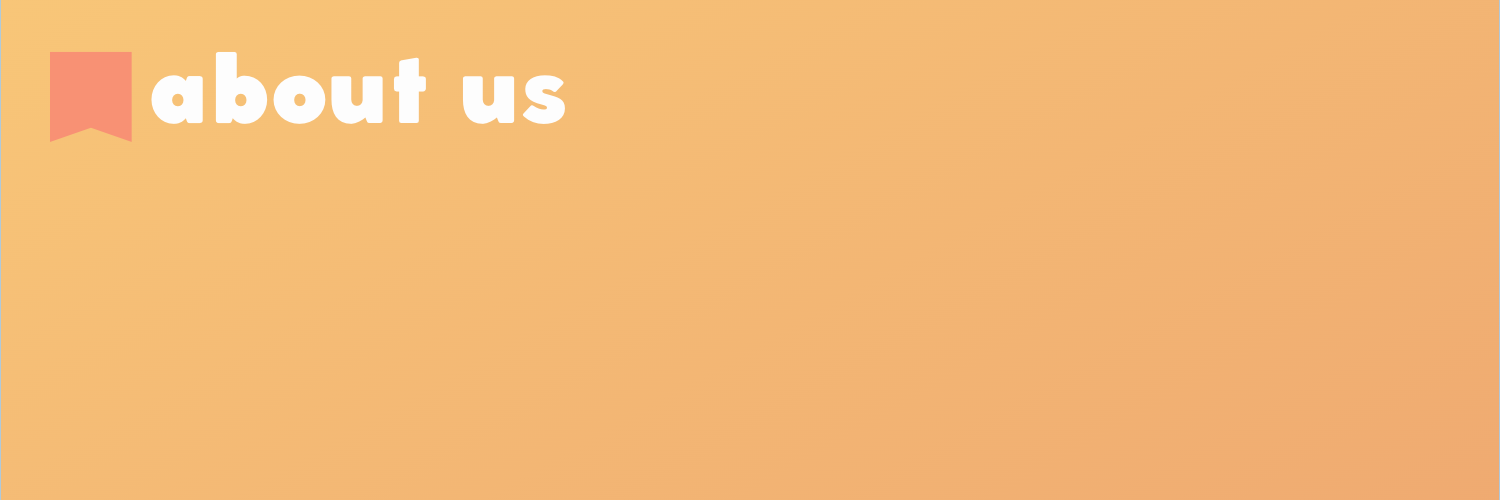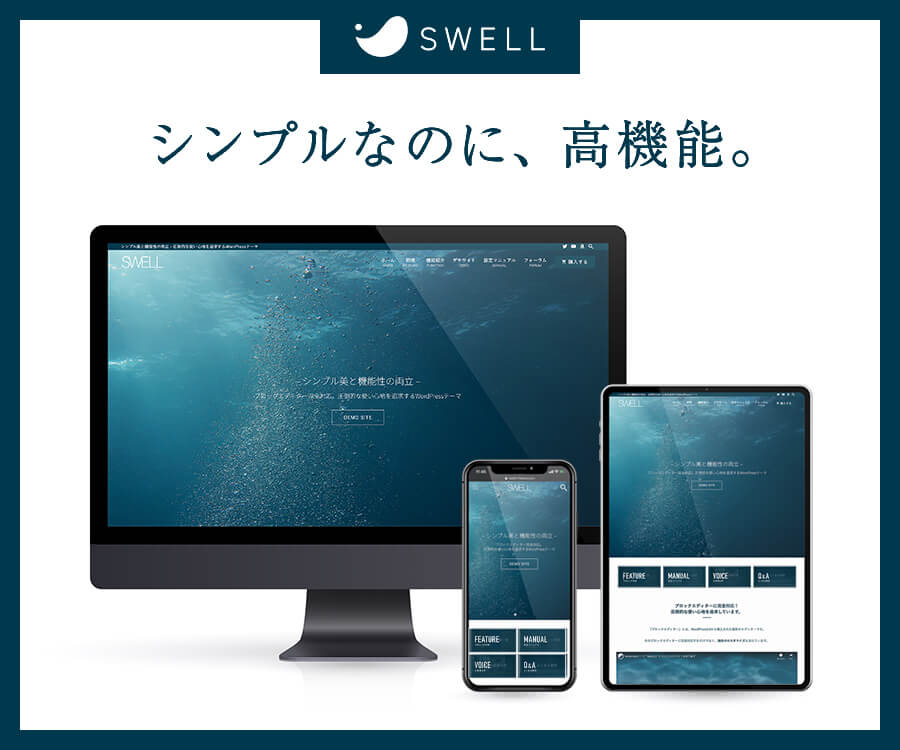こんにちは、Jony(@10to1_JonyAi)です。
旅人.comでは「旅のお金って、どうしてるの?」に答える!をコンセプトにしています。
Rank Tracker(ランクトラッカー)を導入したら、まず初めに言語設定や検索エンジンの設定など、初期設定をしておく必要があります。
なぜなら、正しい SEO検索順位を把握するためです。
実は SEOが効いてきて、検索順位が安定してくるまでに3〜6ヶ月ほどかかります。もし初期設定を忘れ、間違った情報を追っていたら、その期間の Rank Tracker費用、時間、労力が全てムダになってしまいます。
そこから慌てて初期設定を済ませても、失った時間とお金は返ってきません。
上記のような失敗をしないためにも、Rank Trackerの初期設定はしっかりとやっておきましょう。※なお、この初期設定は「プロフェッショナル版」向けです。
この記事を書いてる人

当サイトはリンクフリーです。記事本文・画像を引用した場合、リンクを貼っていただければ問題ありません。また、当サイトを引用した記事は Xで拡散するので、@10to1_JonyAiにご連絡ください。
 ブログマ
ブログマこの記事は5分でサクッと読めます。
初期設定が終わった後は、Rank Trackerの使い方でキーワード調査をしていきましょう。
>> SEO順位を追跡!Rank Trackerの使い方と料金プラン【徹底解説】


Rank Trackerの初期設定:必ずやるべき設定5つ


Rank Tracker(ランクトラッカー)の必ずやるべき必須の初期設定を、5つ紹介させていただきます。
Rank Trackerの初期設定5つ
それぞれひとつずつ解説していきます。
ステップ1:表示する項目の設定
まずキーワード順位チェックに必要な情報を表示させていきます。
Rank Trackerのメイン画面の右上にあるメニューマークをクリックします。
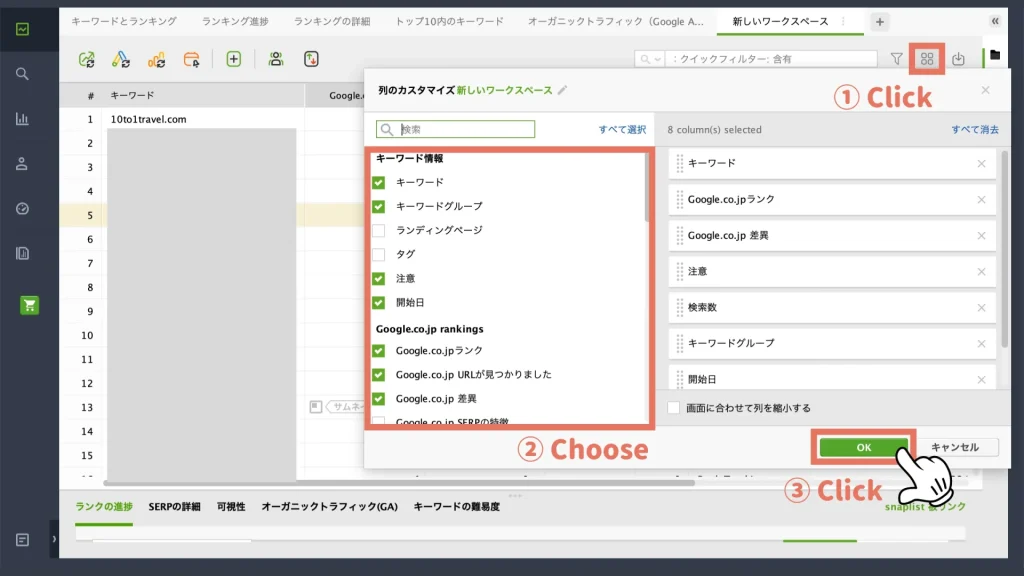
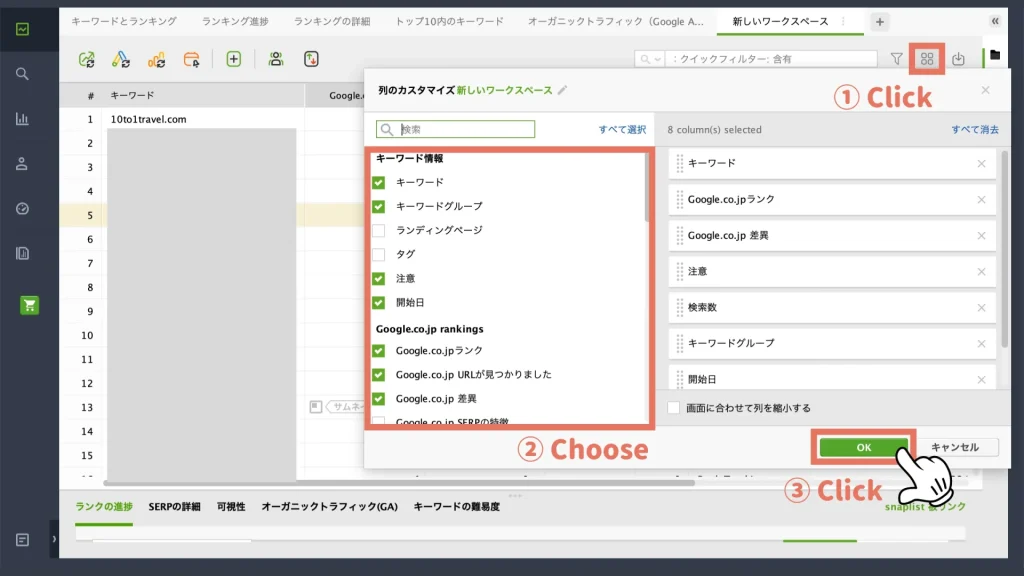
チェックを入れる項目は好きなもので OKですが、私は以下の項目を表示させています。
表示する項目
- キーワード
- キーワードグループ
- 注意
- 開始日
- Google.co.jp ランク
- Google.co.jp 差異
- Google.co.jp URLが見つかりました
チェックをしたら「OK」をクリックして完了です。



どれを表示させれば良いか迷っている人は、当記事と同じ項目にチェックをしておけば間違いありませんよ。
ステップ2:検索エンジン
次に Rank Trackerの検索エンジンを設定していきます。日本の検索エンジンにしておかないと、他国の情報を収集してしまい、正しい検索順位チェックができません。
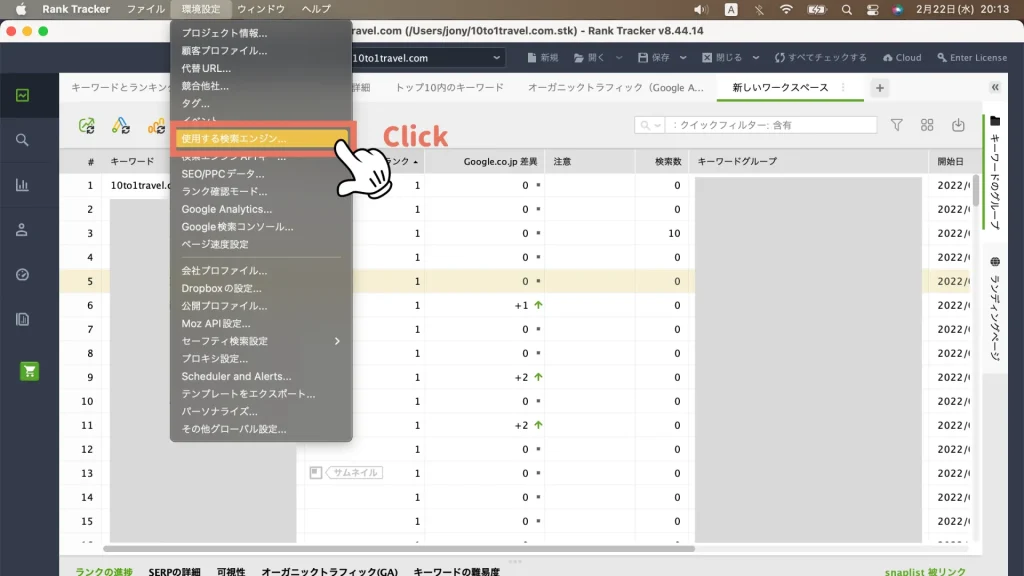
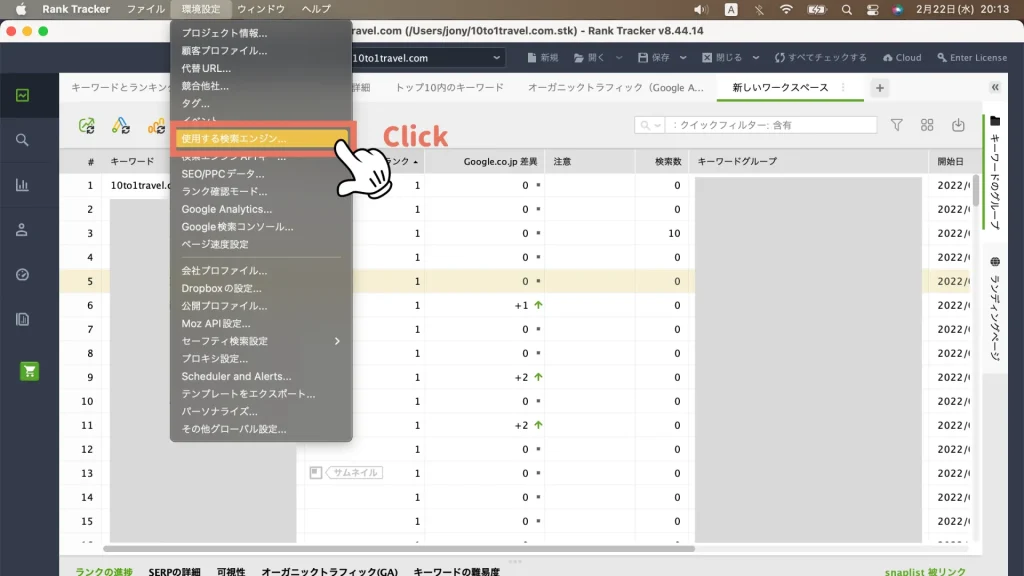
以下の画面に移りますので、日本の検索エンジンを設定していきます。
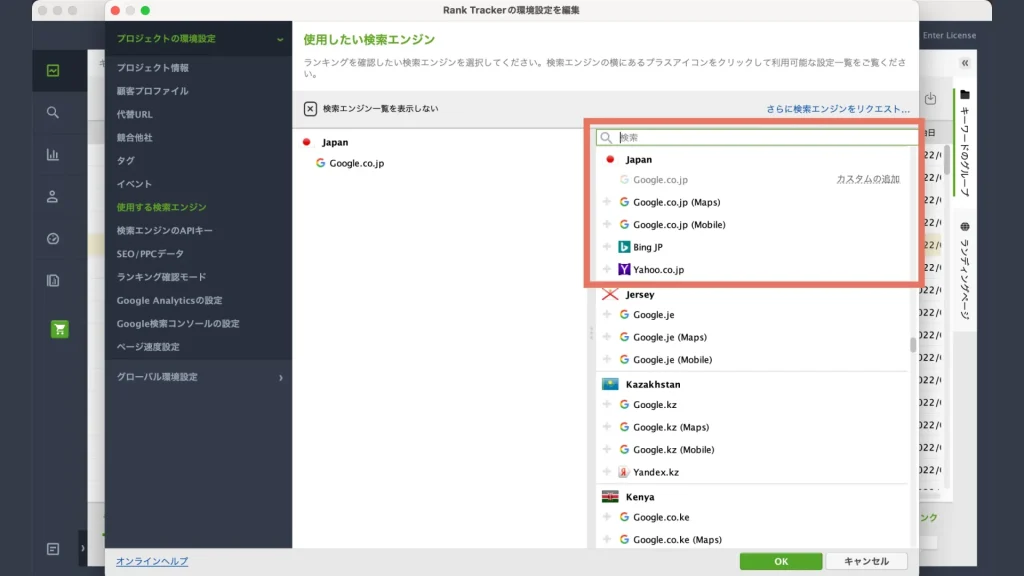
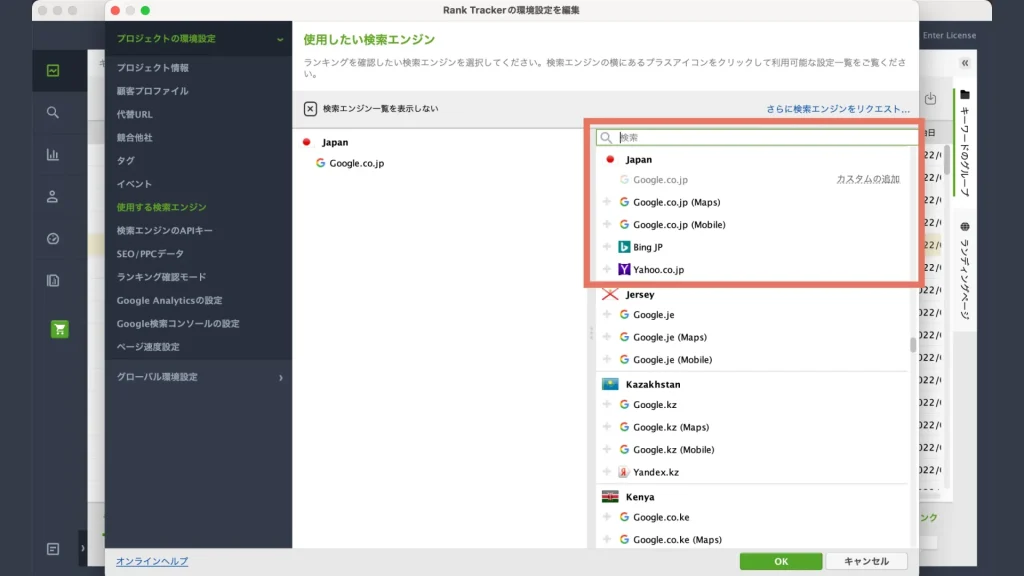
好みで OKですが、「Google.co.jp」、「Google.co.jp(Mobile)」、「Bing.JP」、「Yahoo.co.jp」の4つは追加しておきましょう。
変更方法は、検索窓に「japan」と入力後、必要な検索エンジンの左にある「」をクリックして追加していきます。
検索エンジンはカンタンに変更できますが、もっと詳しく知りたい人は 【1分で完了】Rank Trackerを日本語に設定する方法【インストール後でもOK】を参考にしてみてくださいね。


ステップ3:ランキング結果の最大数の設定
検索順位の最大数を設定していきます。デフォルトでは 50位までしか確認することができませんので、100位まで確認できるよう設定しておきましょう。
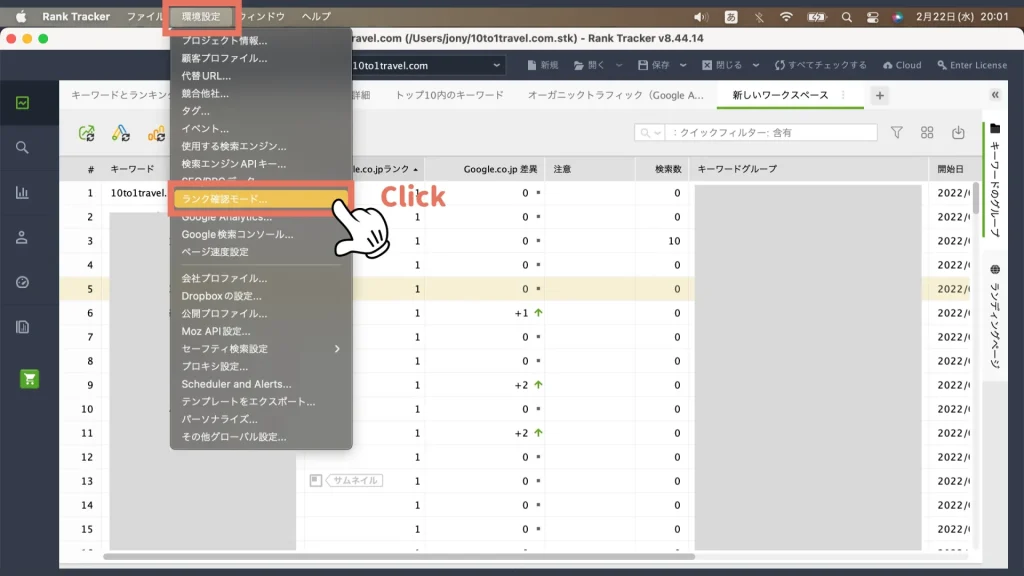
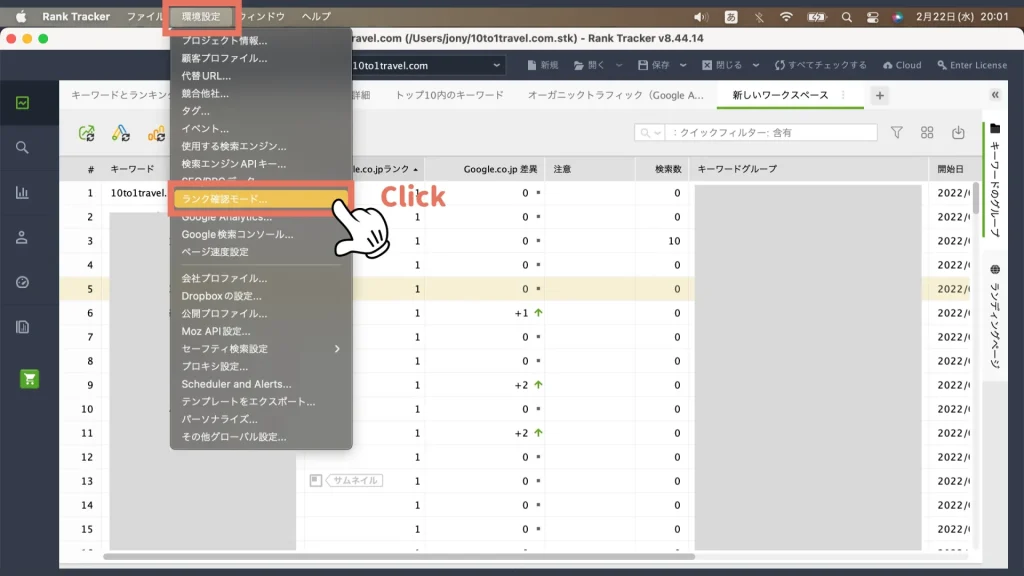
以下の画面に移動しましたら、「確認する結果の最大数:」を 100に設定します。
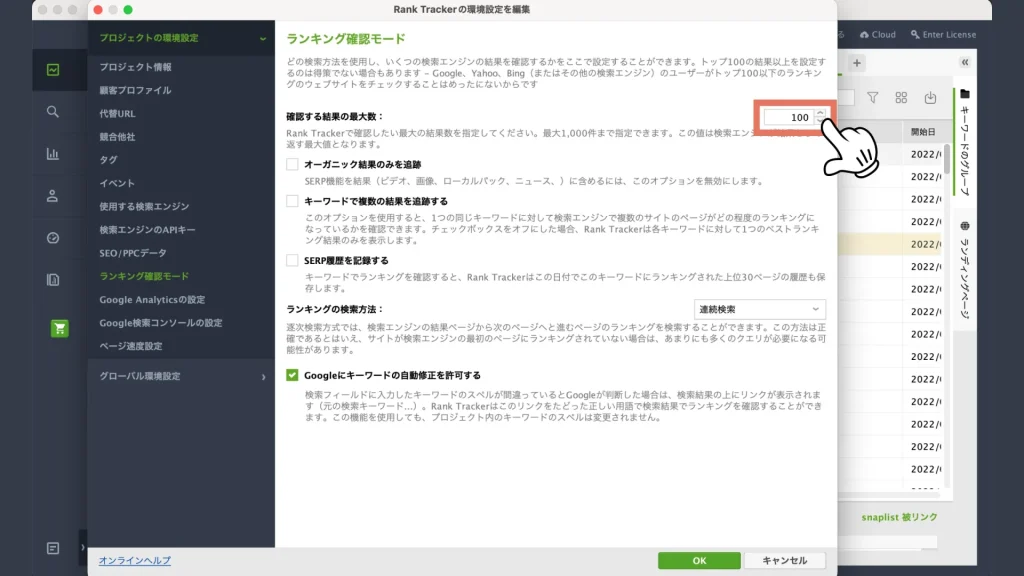
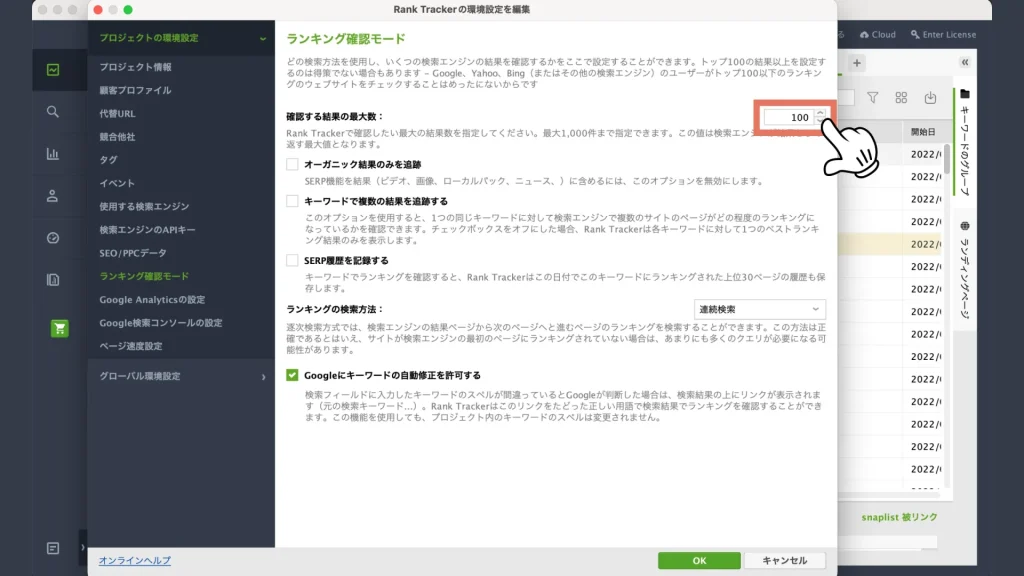
変更できたら「OK」をクリックして完了です。
ステップ4:スケジュールの設定
スケジュールを設定して、自動で定期的に検索順位チェックをすることができます。ランキングは毎日変動していきますので、自動で設定しておけば作業を効率化することができます。
※「アラート」と表示されている場合もあります。
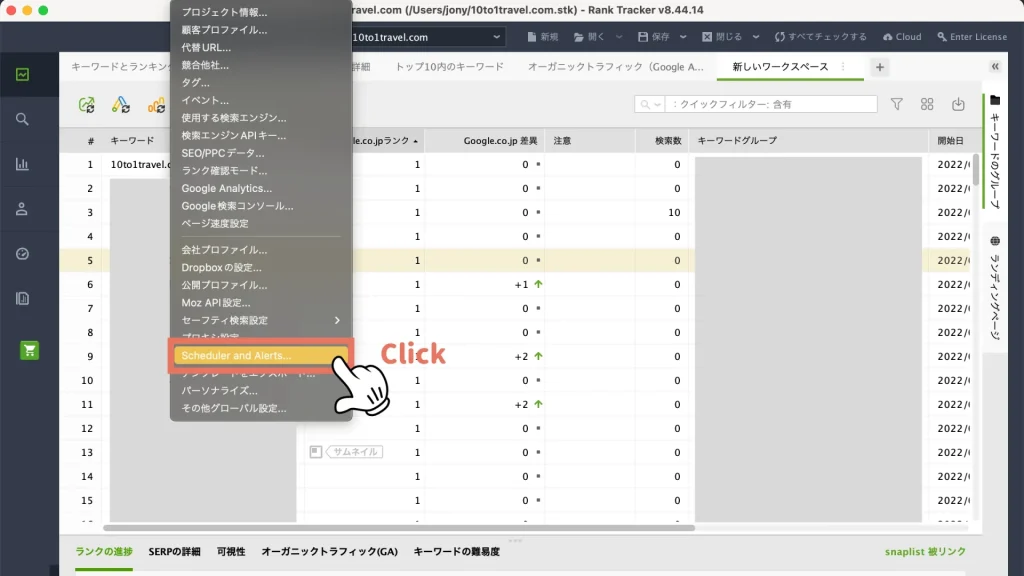
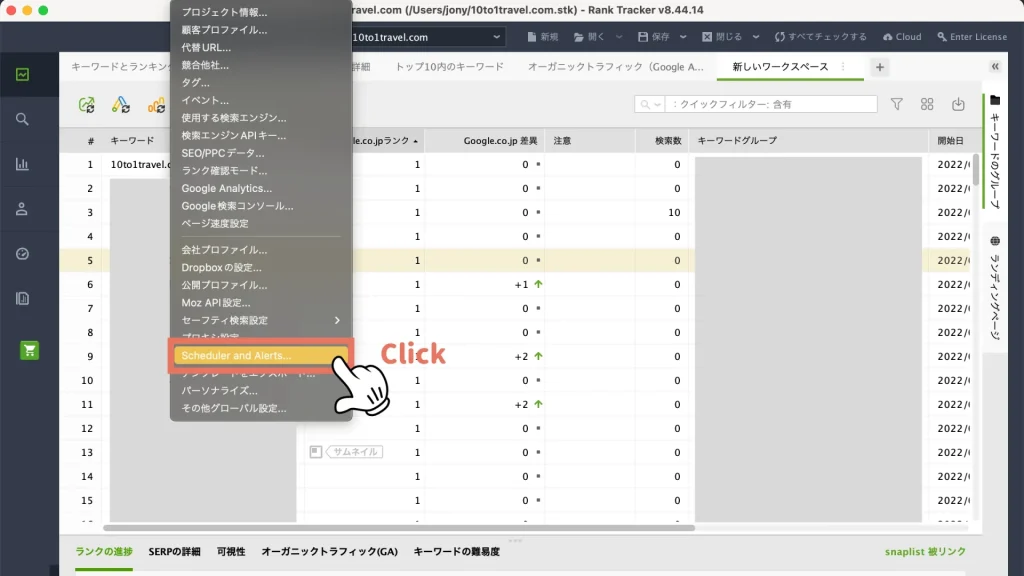
以下の画面になりますので、スケジュールを設定していきます。
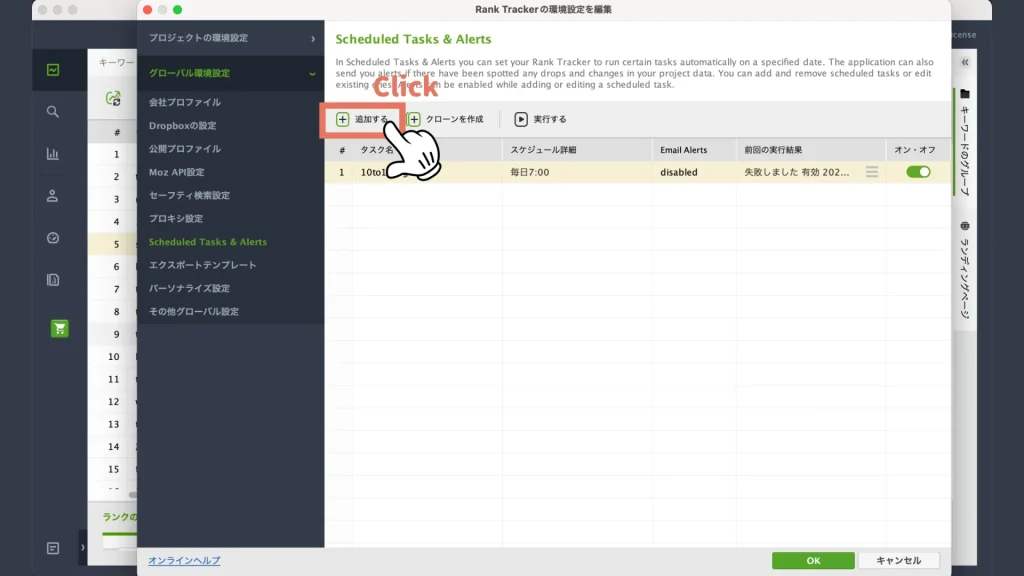
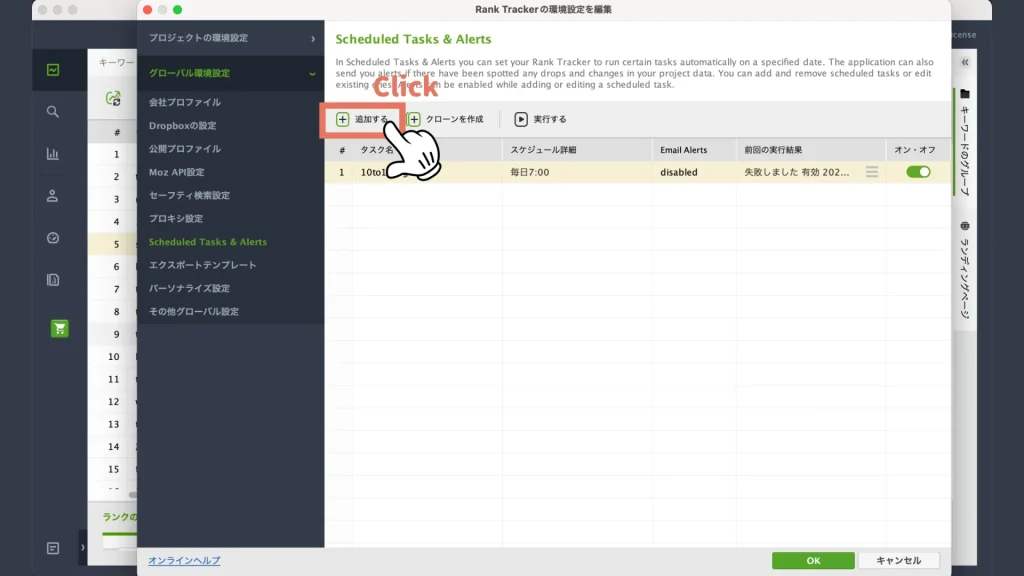
「追加する」をクリックします。
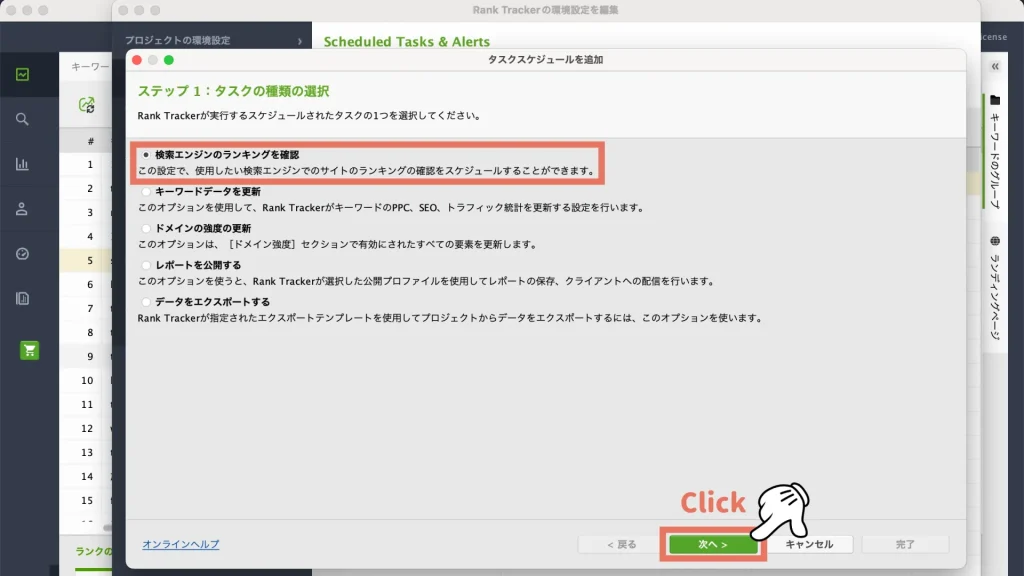
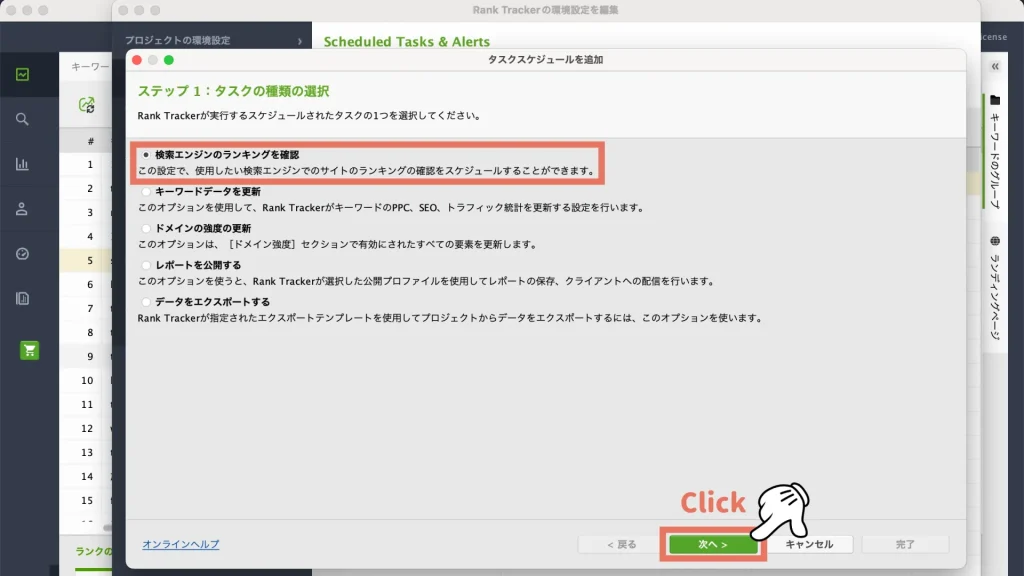
「検索エンジンのランキングを確認」を選択し、「次へ」をクリックします。
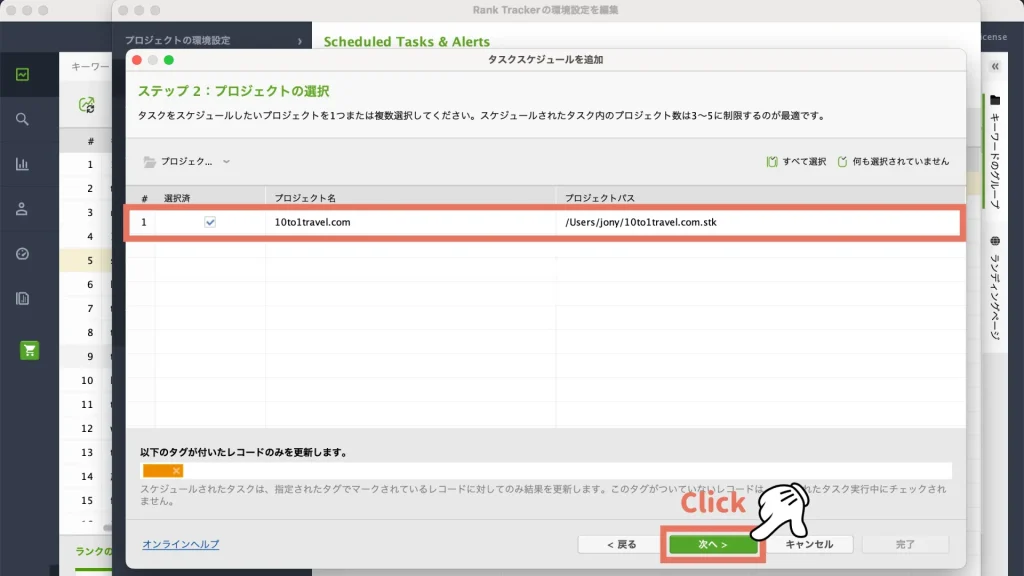
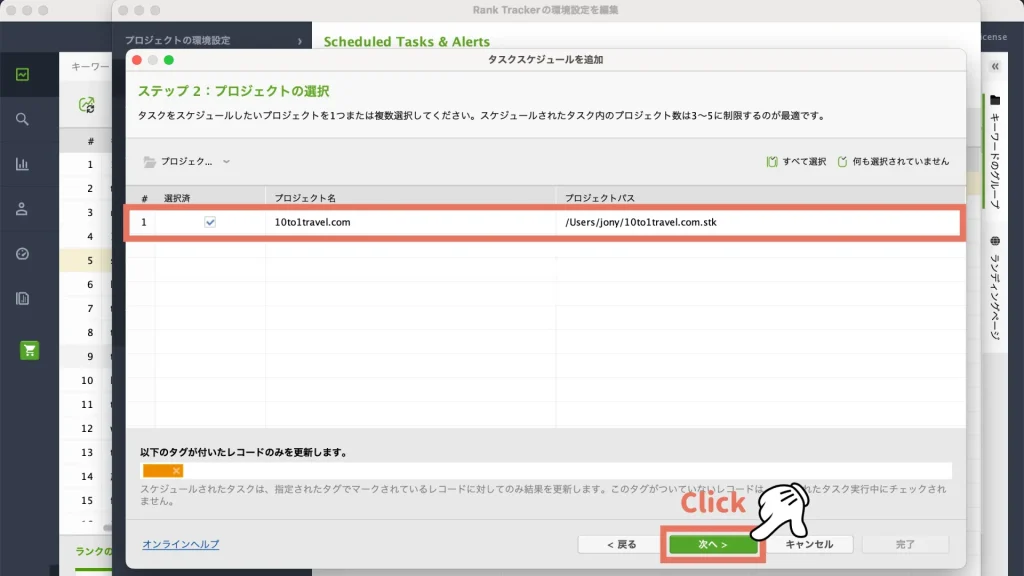
スケジュールを設定するサイト(プロジェクト)を選択し、「次へ」をクリック。
※表示されるのに、少し時間がかかる場合があります。
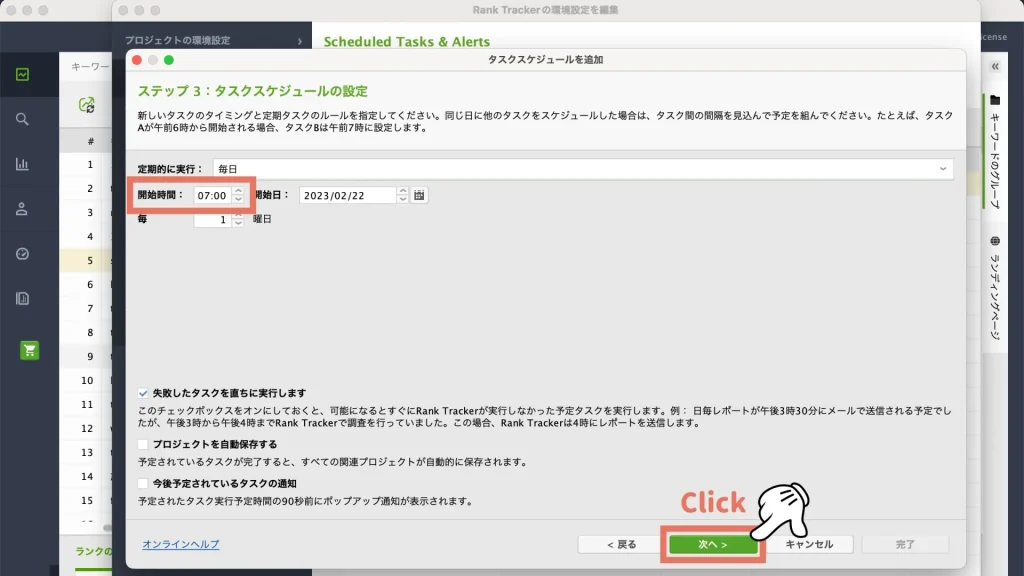
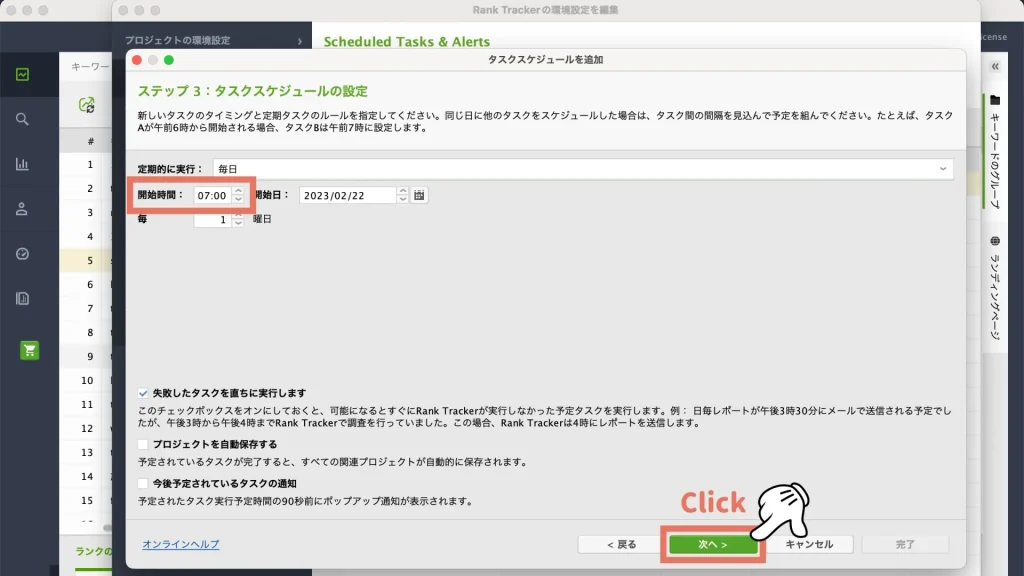
「開始時間」で、希望のチェック時間を設定します。特にこだわりがなければ、07:00〜09:00がオススメです。
設定したら「次へ」をクリックします。
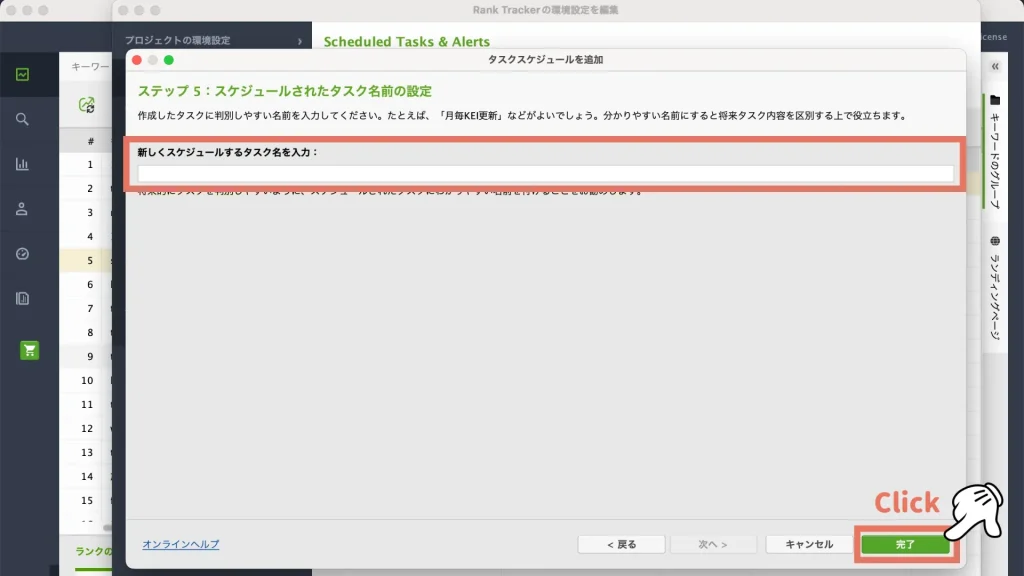
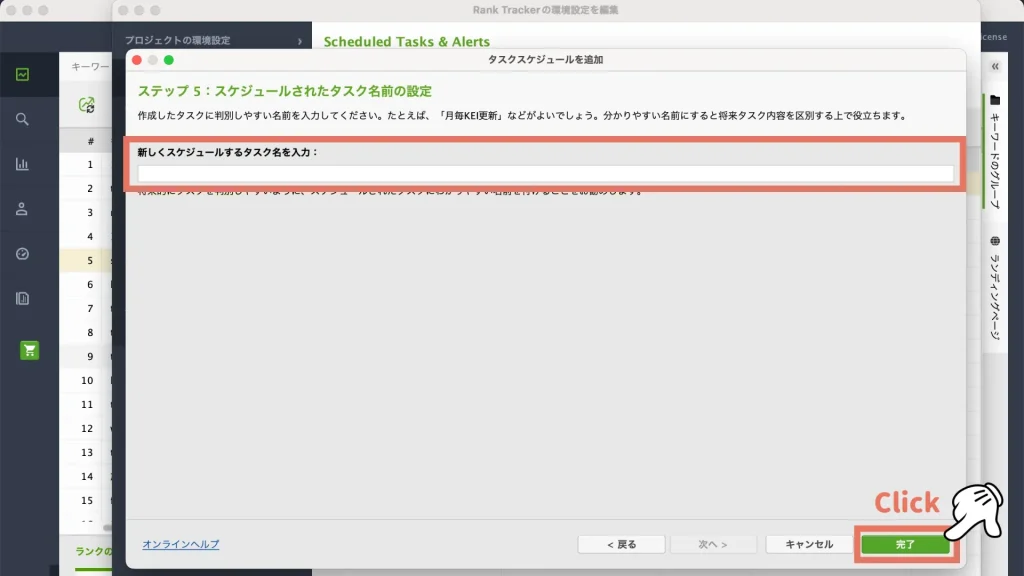
最後にスケジュールに名前をつけておきます。そうすることによって、複数設定した場合でも、どのスケジュールか把握しやすくします。
任意のスケジュール名を入力し、「完了」をクリックしれば OKです。
ステップ5:Googleツールの連携
Rank Trackerでは、3つの Googleツールと連携することができます。連携させることにより、検索順位や競合分析でさらに詳しい情報を得ることができます。
Rank Trackerと連携させるべき Googleツールは、以下の3つです。
連携できる Googleツール3つ
- Googleアナリティクス
- Googleサーチコンソール
- Googleキーワードプランナー
連携の方法は、
Googleアナリティクス & サーチコンソールは「環境設定」から、設定することができます。
Googleキーワードプランナーは、サイドメニューから設定することができます。
連携の方法について詳しく知りたい人は、以下の記事を参考にしてみてくださいね。
Coming Soon



以上で必須の初期設定は終了です。ここからは Rank Trackerの全ての設定をサクッと解説していきます。
Rank Trackerの初期設定【プロジェクトの環境設定】


Rank Tracker(ランクトラッカー)の「プロジェクトの環境設定」を紹介させていただきます。必須項目ではありませんので、当記事をブックマークしておき辞書的に読んでみてくださいね。
プロジェクトの環境設定
- プロジェクト情報
:現在のプロジェクト情報です。 - 顧客プロファイル
:レポートを作成する時に使う情報を設定します。 - 代替URL
:メインサイト以外に追跡したい URLを設定できます。 - 競合他社
:競合他社のランキングをチェックできます。 - タグ
:タグの追加、削除、編集ができます。 - イベント
:大きな変更をした時にイベントとして登録できます。 - 使用する検索エンジン
:利用する検索エンジンの設定です。 - 検索エンジンのAPIキー
:順位チェックを API経由で実行します。 - SEO/PPCデータ
:キーワードプランナーで利用する Google広告の設定ができます。 - ランキング確認モード
:検索結果の確認数の設定などができます。 - Google Analyticsの設定
:検索コンソールで利用する Google Analyticsを設定できます。 - Google検索コンソールの設定
:検索コンソールで利用する Search Consoleを設定できます。 - ページ速度設定
:コアウェブバイタルなどをチェックするための設定です。
※クリックすると読みたいところにジャンプすることができます。
それぞれひとつずつ解説していきます。
1:プロジェクト情報
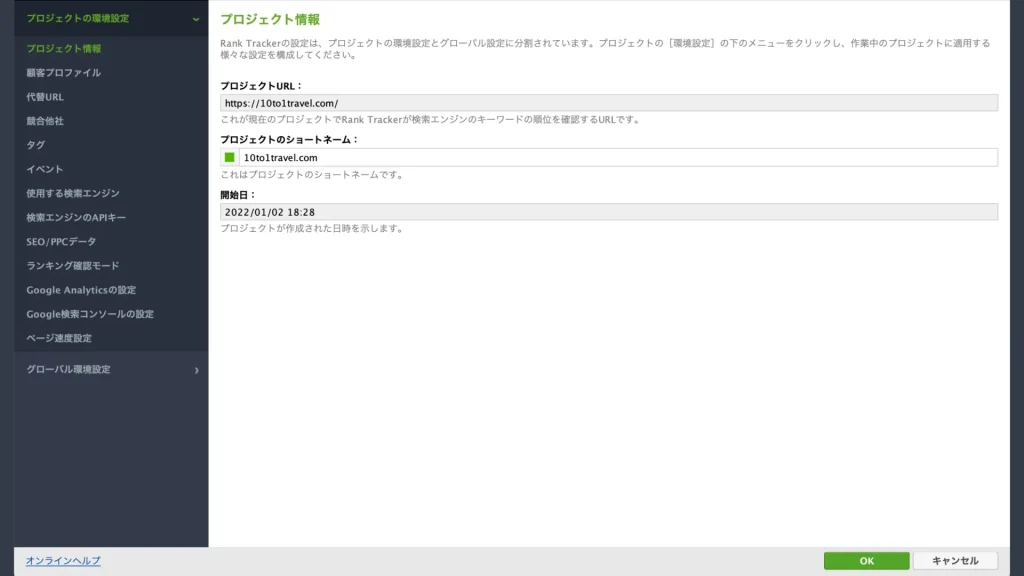
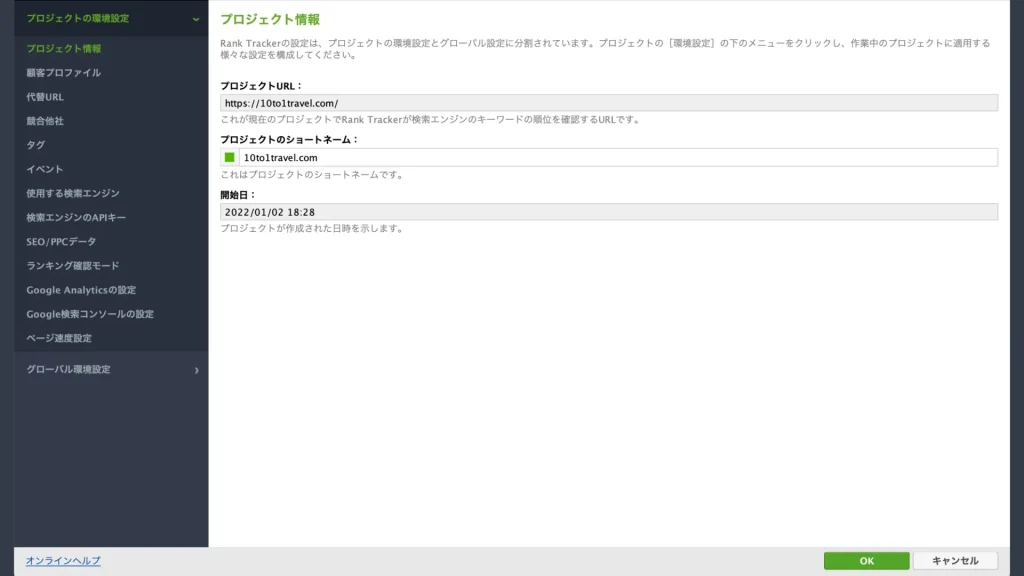
プロジェクトの情報を見ることができます。ショートネームのみ変更することができますが、基本的に何もしなくて OKです。
2:顧客プロファイル
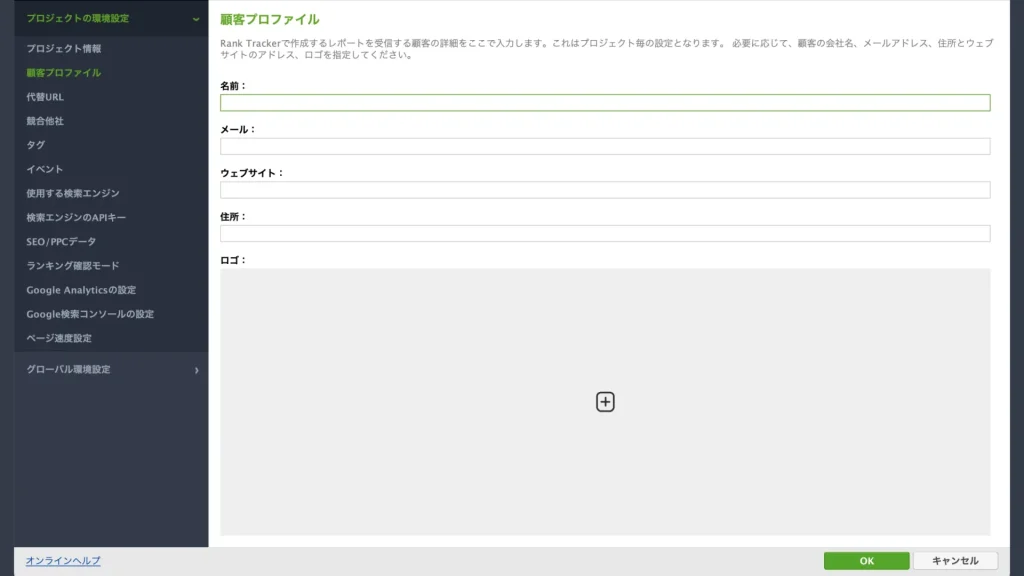
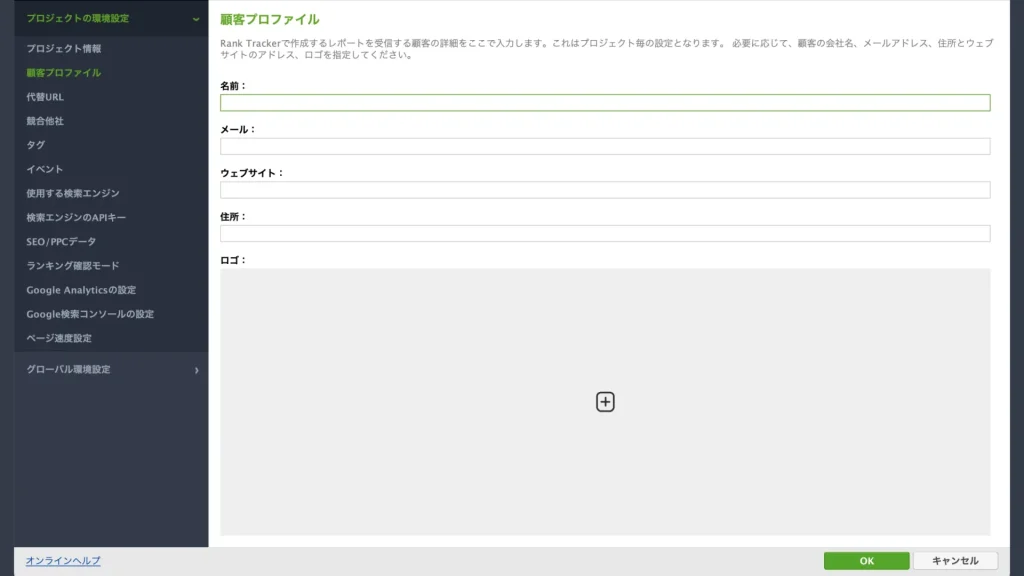
「顧客プロファイル」は、レポート作成時の顧客に関する情報を入力するための項目です。
以下の情報を設定できます。
設定できる項目
- 名前
- メール(連絡先)
- ウェブサイトのURL
- 住所
- ロゴ
この情報を入力することで、Rank Trackerはより正確なランキング情報を提供し、顧客に関連する競合他社や業界の傾向などの情報を提供することができます。
また、顧客とのコミュニケーションや報告のための情報としても活用されます。
3:代替URL
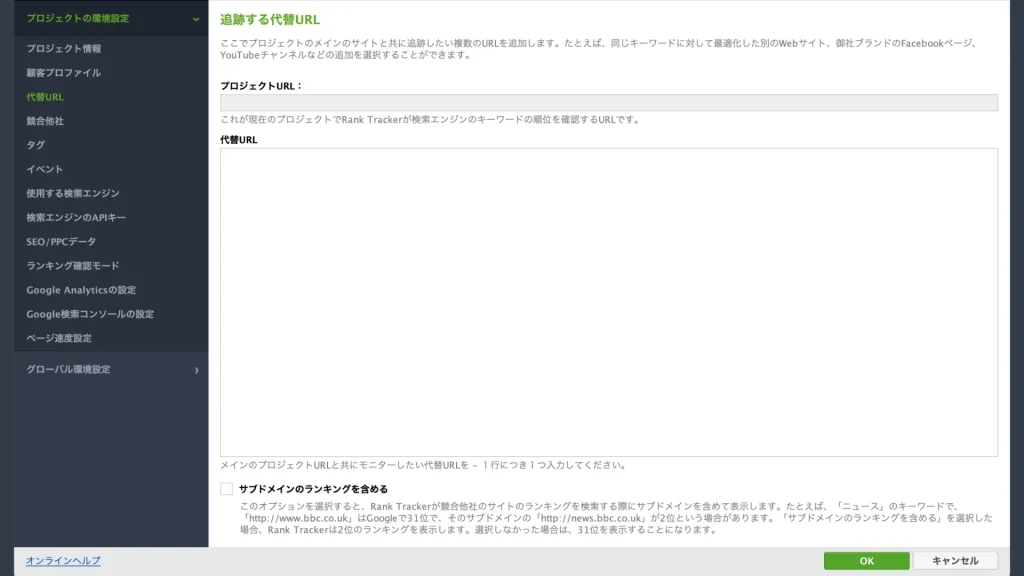
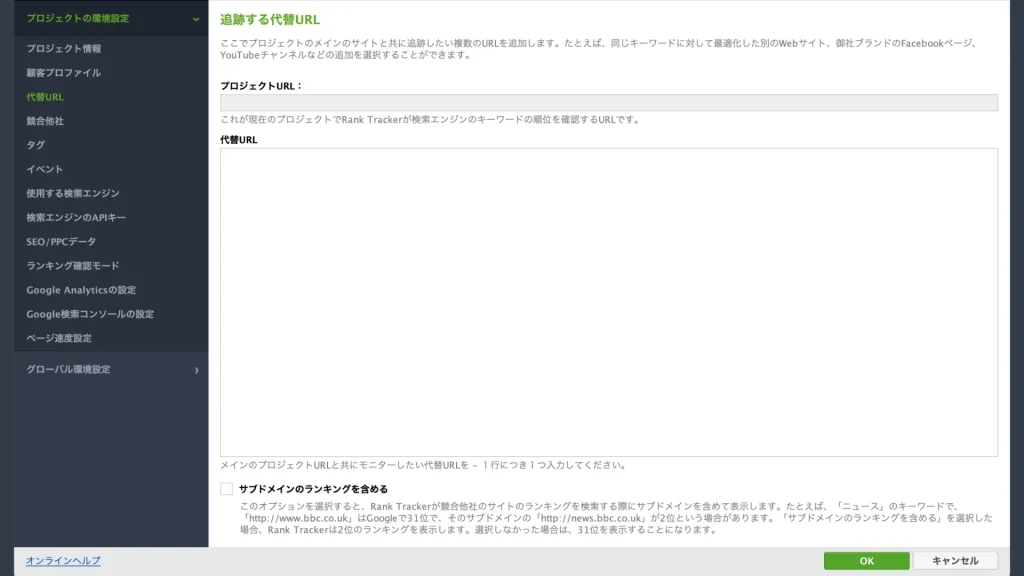
「代替URL」とは、あなたが特定のキーワードに関して競合他社のウェブサイトのランキングを追跡したい場合に使う機能です。代替URLを使って自分のウェブサイト以外のサイトのランキングを追跡することができるます。
これによって、あなたのウェブサイトと競合他社のランキングを比較し、自社のSEO戦略を改善することができるようになります。
4:競合他社
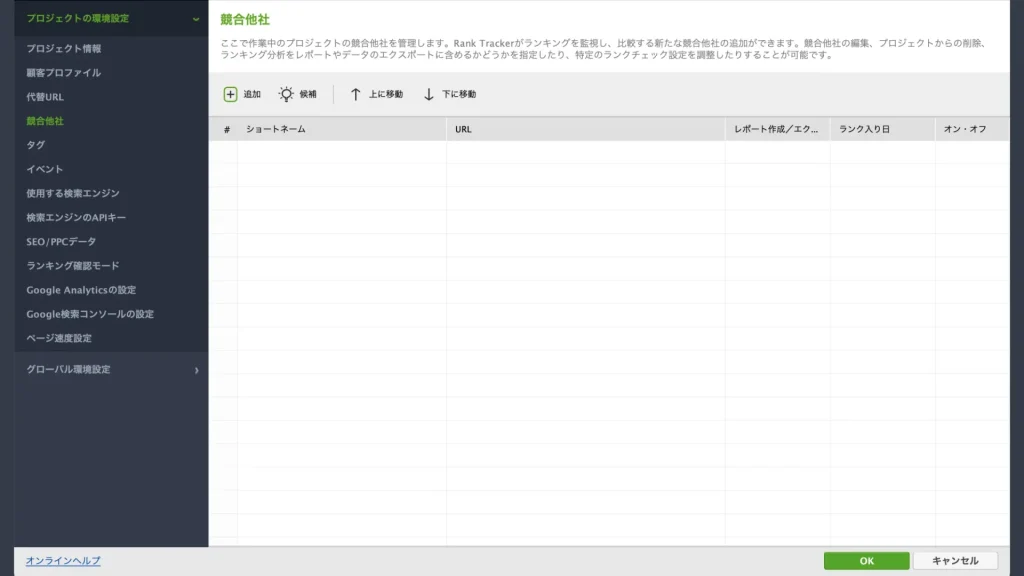
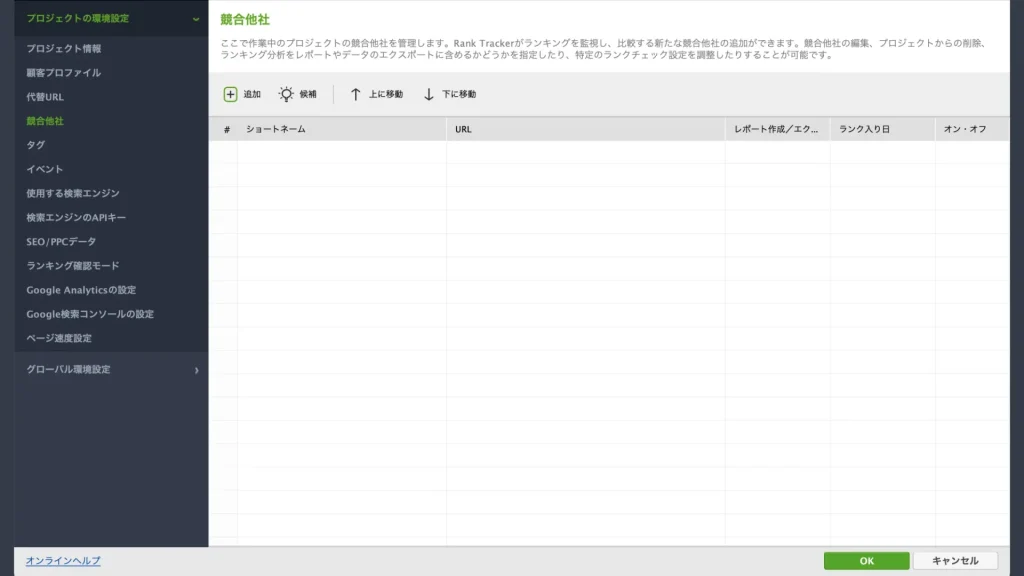
「競合他社」とは、他サイトのURLを設定することで、あなたのウェブサイトと競合他社のランキングを比較し、自社のSEO戦略を改善することができる機能です。
たとえば、競合他社がより高いランキングを持っている場合、その理由を分析して、自社のウェブサイトを改善することができます。
競合他社の具体的な使い方に関しては、Rank Trackerの競合分析|5つの機能で検索順位と収益化をUP!をご覧ください。


5:タグ
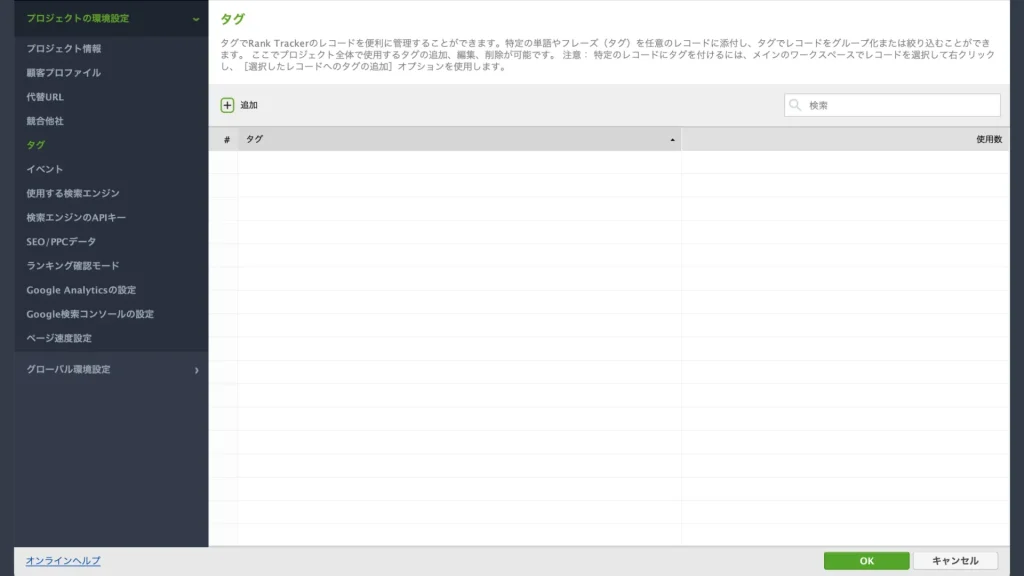
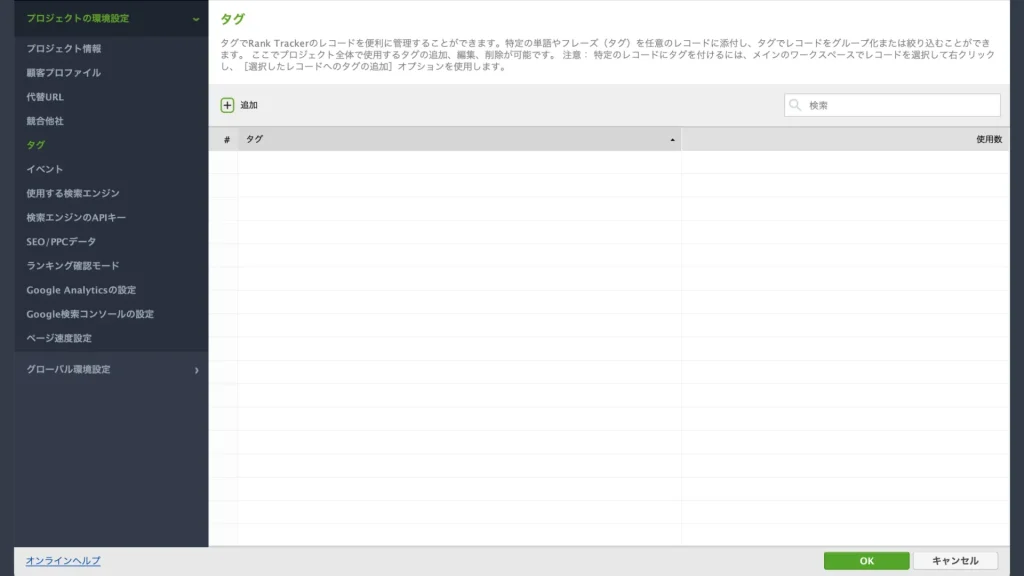
「タグ」では、キーワードに関連するタグを設定することができます。これによってキーワードのランキングを分析するときに、タグごとに集計したり、競合他社と比較したりすることができます。
また、タグを使って SEO戦略に必要な情報を整理することができます。
6:イベント
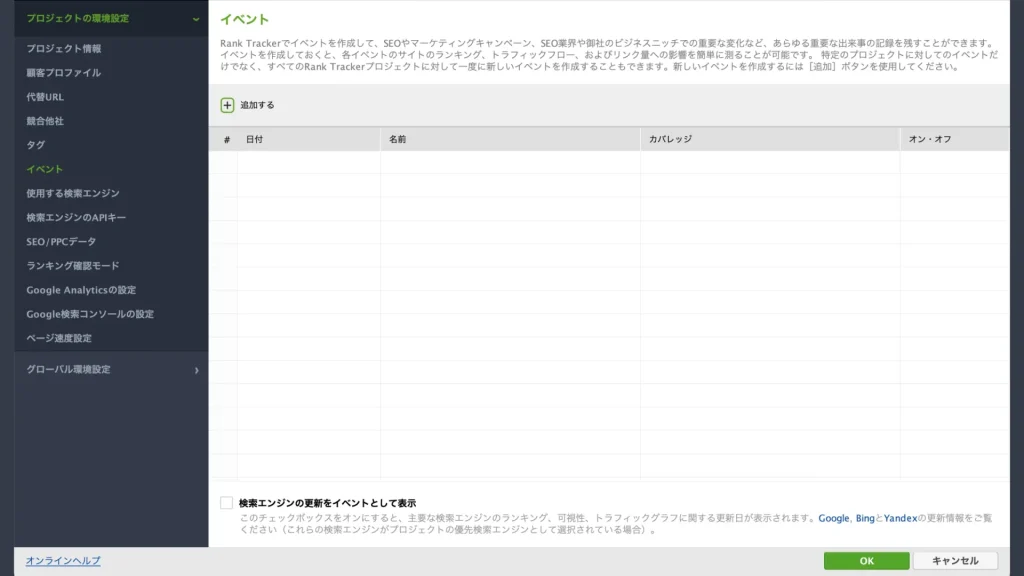
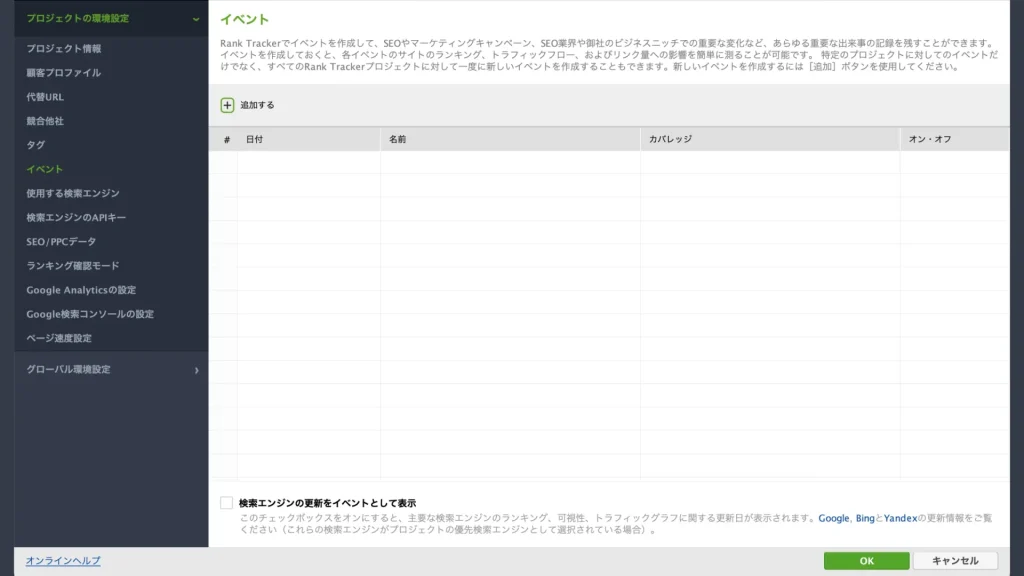
「イベント」という機能は、あなたが特定の日に何かしらのイベントがある場合に、それをプロジェクトに登録することができる機能です。
たとえば、Googleアルゴリズムのアップデートなど、SEOに影響を与える可能性のあるイベントを設定することができます。
この「イベント」の機能を利用すると、イベントが SEOに与えた影響を把握し、今後の SEO戦略に反映することができます。また、イベントの予定を登録しておくことで、SEO戦略のスケジュール管理も行うことができます。
7:使用する検索エンジン
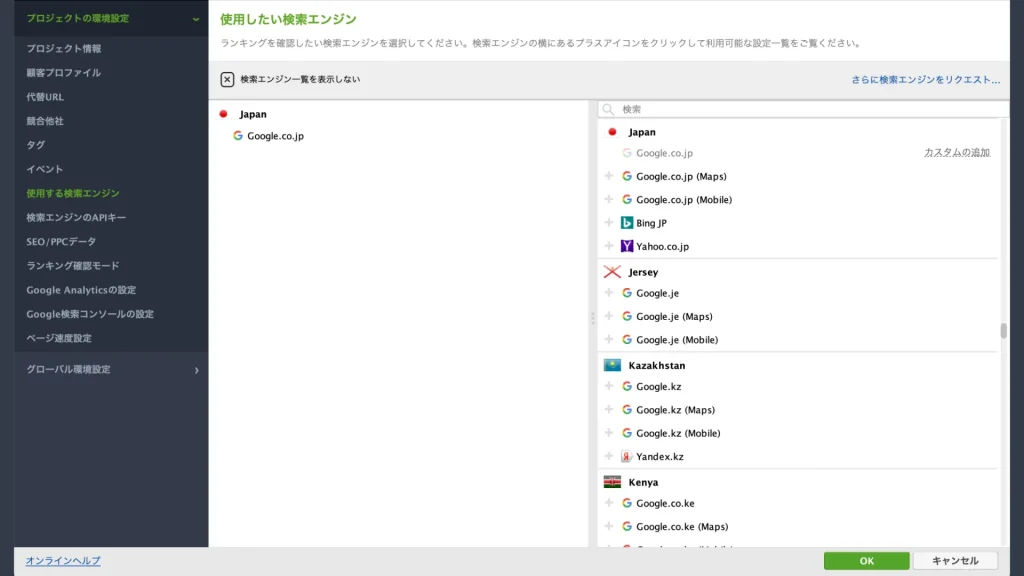
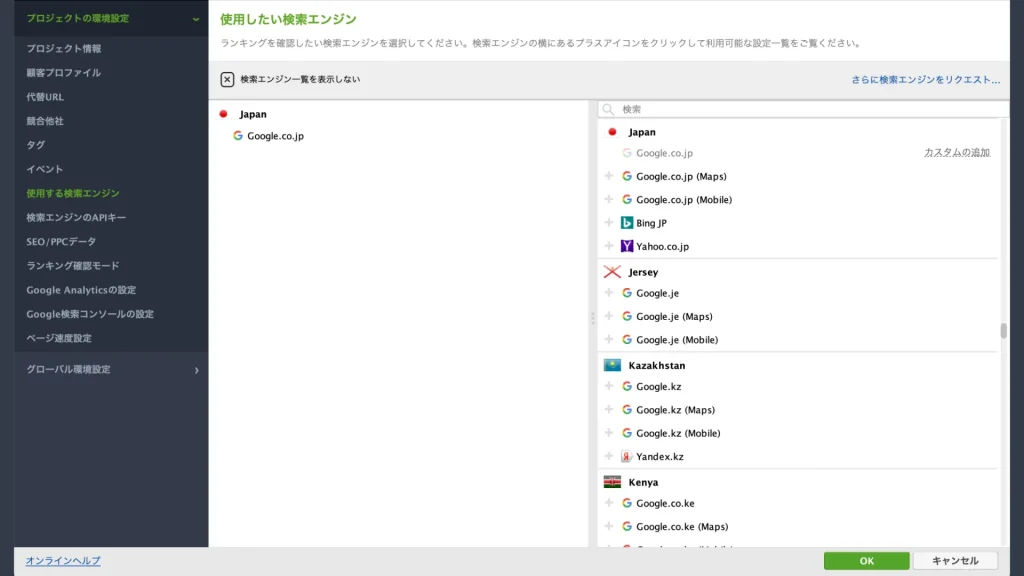
「使用する検索エンジン」では、自分が調べたいキーワードを検索する際に、使用する検索エンジンを選択できます。
選択できる検索エンジンは以下の通りです。
使用できる検索エンジン
- Yahoo
- Bing JP
さらに一般的な検索エンジンだけでなく、「Amazon」や「YouTube」、「Naver」などの専門的な検索エンジンも選択することができます。
この設定では、自分が調べたいキーワードに合わせて、適切な検索エンジンを選択することが大切です。たとえば、自分が運営するブログの検索順位を調べたい場合は「Google」を選択し、自分の商品を売るための検索順位を調べたい場合は「Amazon」を選択するといったように、目的に合わせて選択すると良いでしょう。
適切な検索エンジンを選択することで、より正確な検索順位を調べることができます。
8:検索エンジンのAPIキー
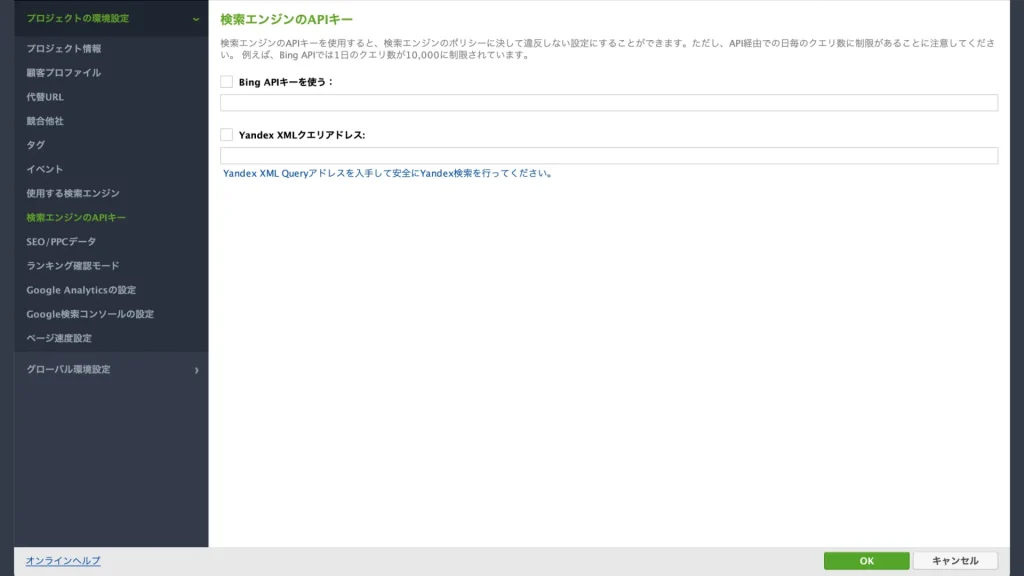
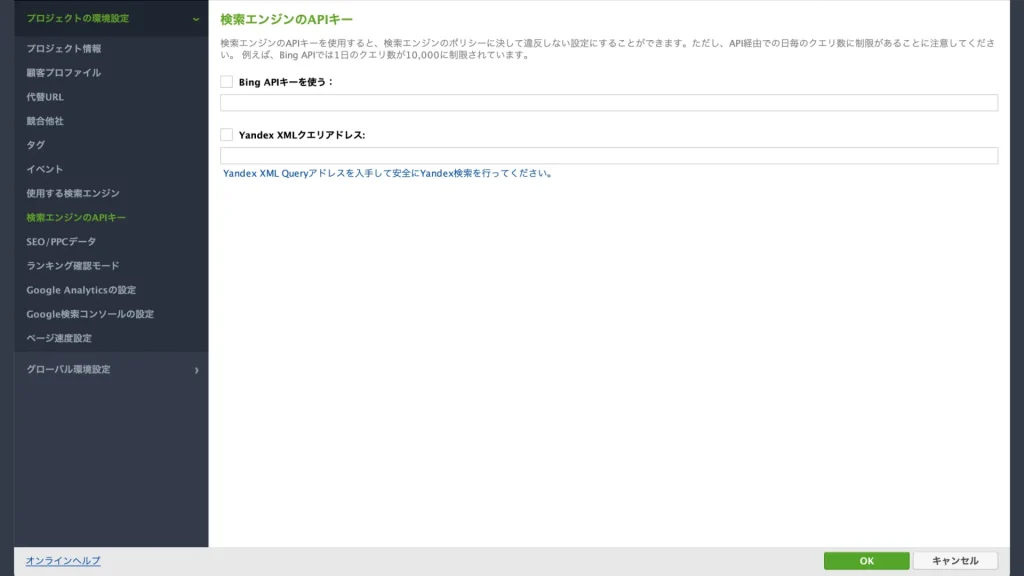
「検索エンジンのAPIキー」では、APIキーを設定することで、外部の検索エンジンのデータを利用することができます。
APIキーとは、プログラムやアプリケーションが外部サービスと通信するための暗号化されたキーのことです。
ただし、クエリ数に上限があったり、一部の検索エンジンには対応していないため、基本的に設定しなくて OKです。
9:SEO/PPCデータ
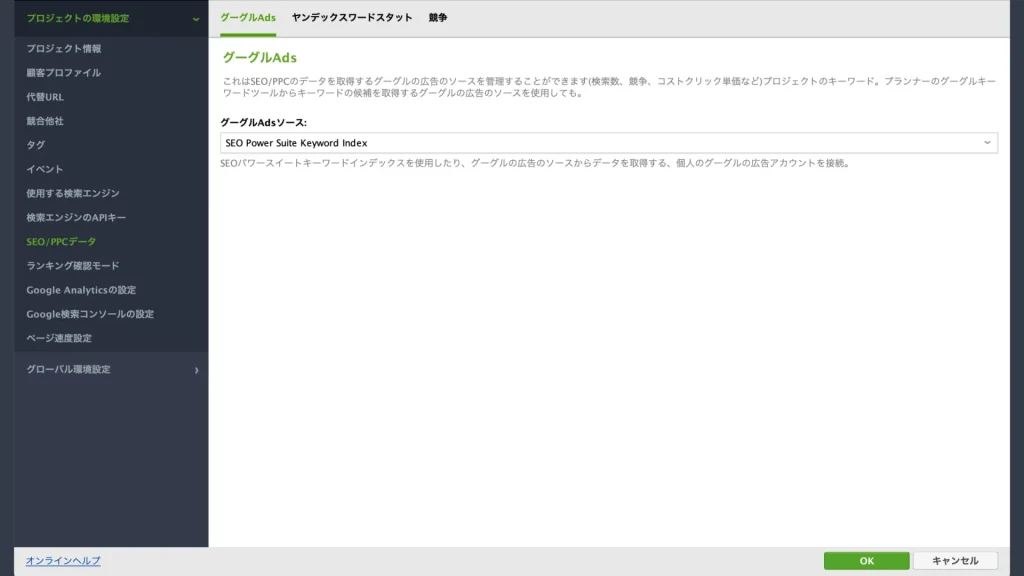
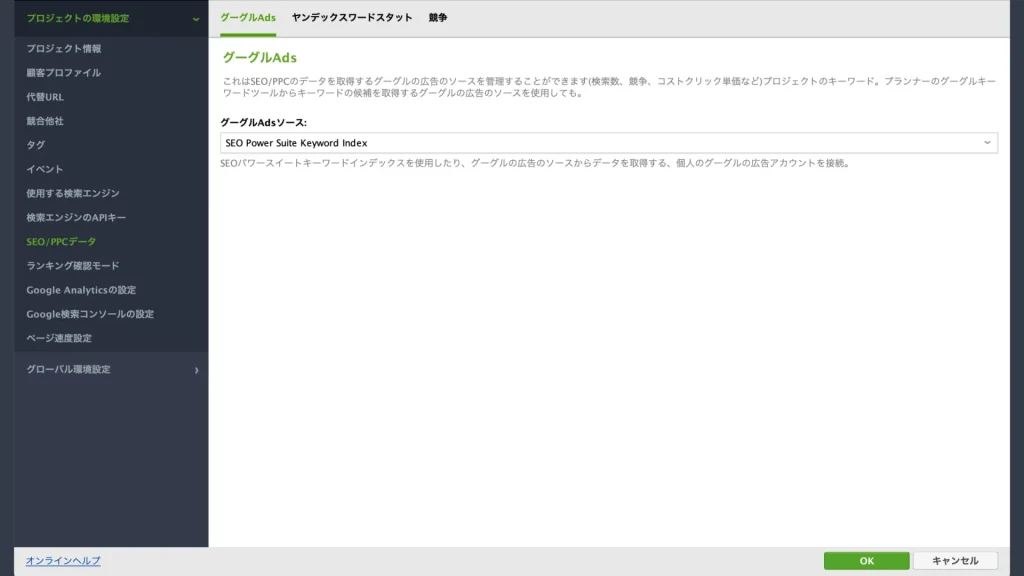
「SEO/PPCデータ」では、SEOと PPCのデータを設定することで、キーワードプランナーでキーワードを抽出するときの取得先を選択できます。
SEOとは、自然検索のことで、PPCとは、広告を出稿する検索結果のことです。
選択できるデータ取得先
- SEO Power Suite Keyword Index
- 私のグーグルの広告のアカウント
ただし、Rank Tracker無料版では「SEO Power Suite Keyword Index」は使えません。
10:ランキング確認モード
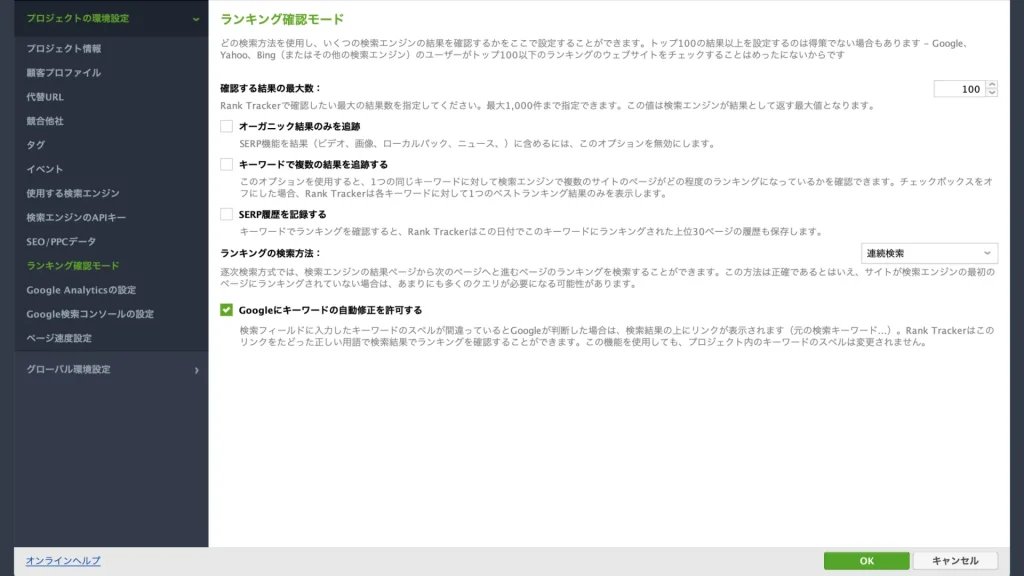
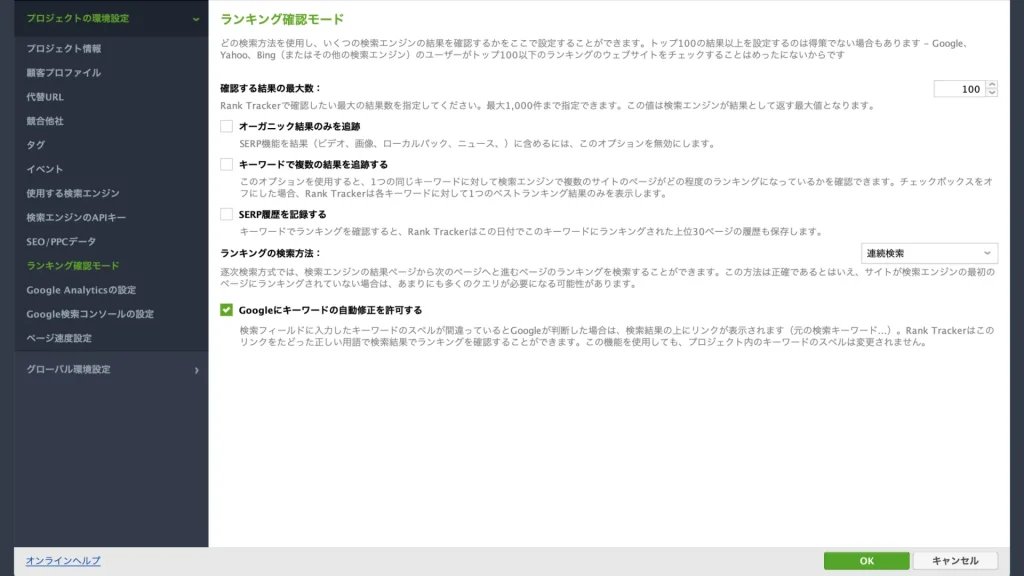
「ランキング確認モード」では、検索エンジンでの検索結果を、どのように確認するかを設定することができます。
ランキング確認モードでは、以下のような設定ができます。
ランキング確認モードの設定
- 確認する結果の最大数
:どの順位までランキングチェックするかを設定します。※100を推奨 - オーガニック結果のみを追跡
:SERP機能の分析結果にビデオ、画像、ニュースなどを含めない場合はチェックを入れます。 - キーワードで複数の結果を追跡する
:1つのキーワードで複数のページがランキングされているときに、両方追跡する場合はチェックを入れます。 - SERP履歴を記録する
:SERPの履歴を保存する場合はチェックを入れます。
必須の初期設定でご紹介した、ランキング数の設定の項目ですので、必ず設定しておきましょう。
ランキング検索数の設定方法は、ステップ3:ランキング結果の最大数の設定 をご覧ください。
11:Google Analyticsの設定
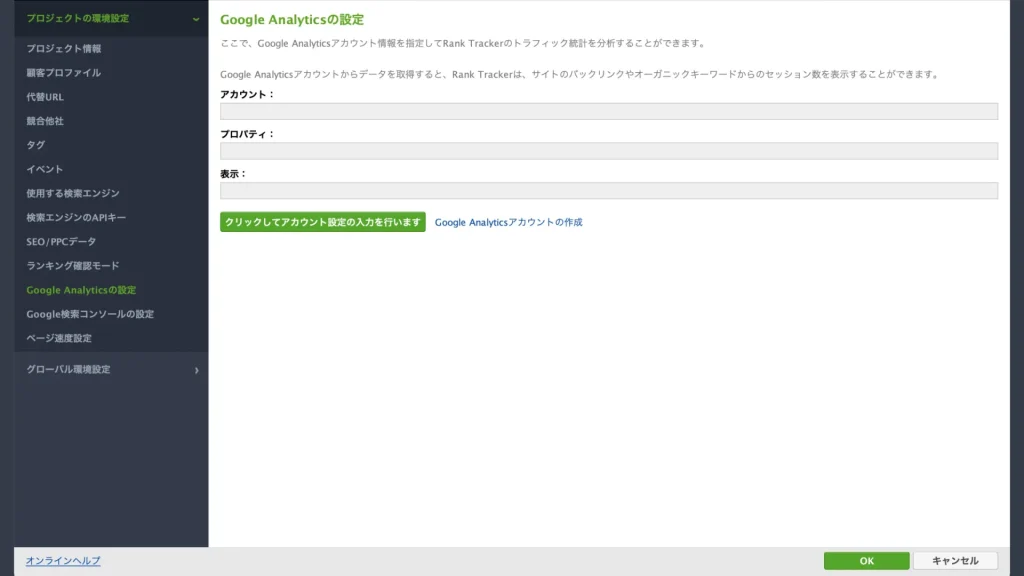
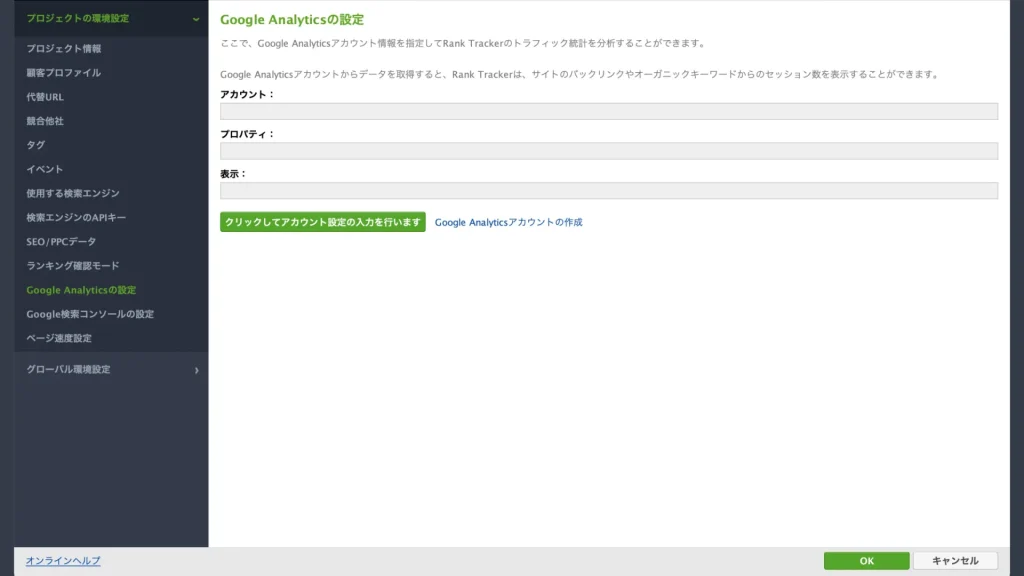
「Google Analyticsの設定」では、Google Analyticsのデータを Rank Trackerに統合するための設定を行うことができます。
Google Analyticsとは、ウェブサイトのアクセス状況やユーザー行動などのデータを収集・分析することができるGoogleのサービスです。Rank Trackerでは、Google Analyticsのデータを統合することで、自分のサイトのトラフィック状況やユーザー行動を分析し、SEO対策の改善点を見つけることができます。
「Google Analyticsの設定」では、自分のGoogle Analyticsアカウントを連携することで、ランキングやキーワードのトラフィックデータを表示することができます。
プロフェッショナル版以上であれば、一度設定すれば OKです。無料版の場合はログイン毎に設定する必要がありますね。
12:Google検索コンソールの設定
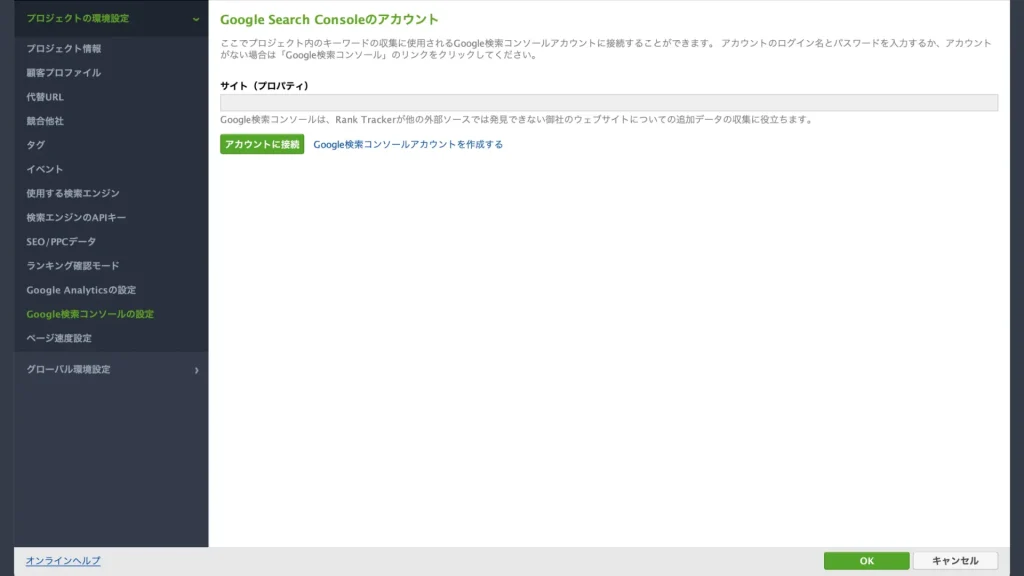
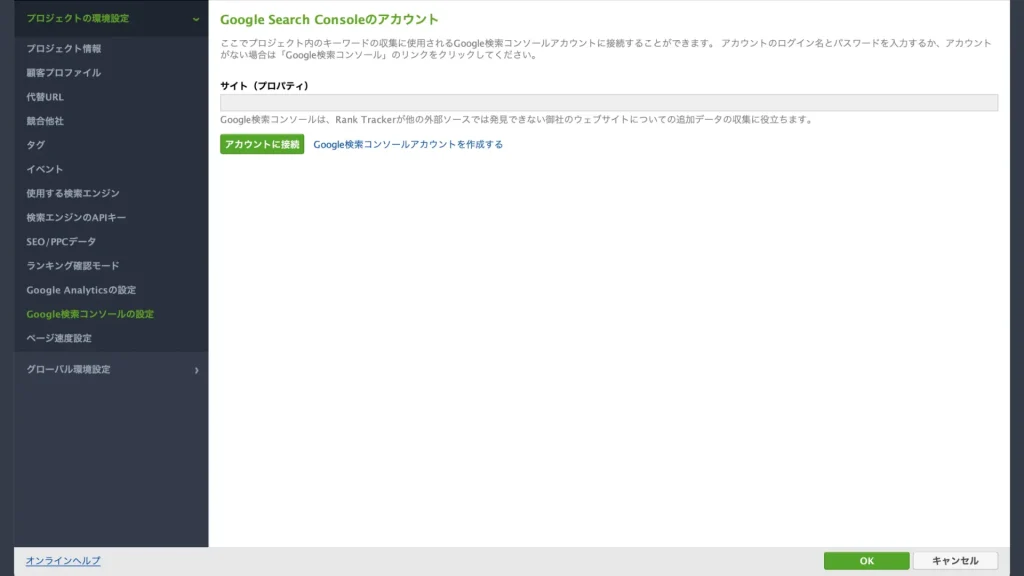
キーワード調査の「検索コンソール」で使う Googleサーチコンソールのアカウントを設定できます。
プロフェッショナル版以上であれば、一度設定すれば OKです。無料版の場合はログイン毎に設定する必要がありますね。
13:ページ速度設定
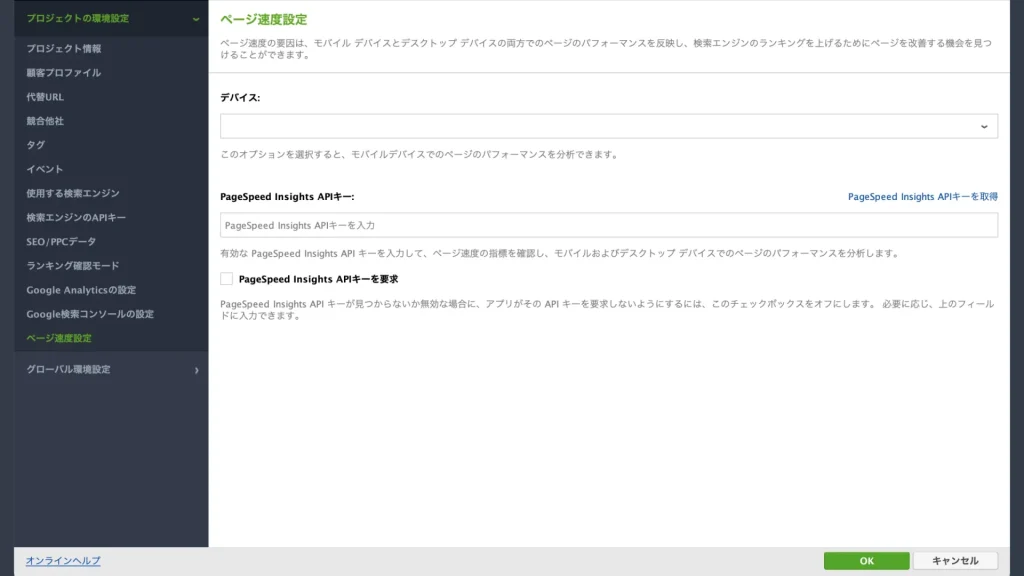
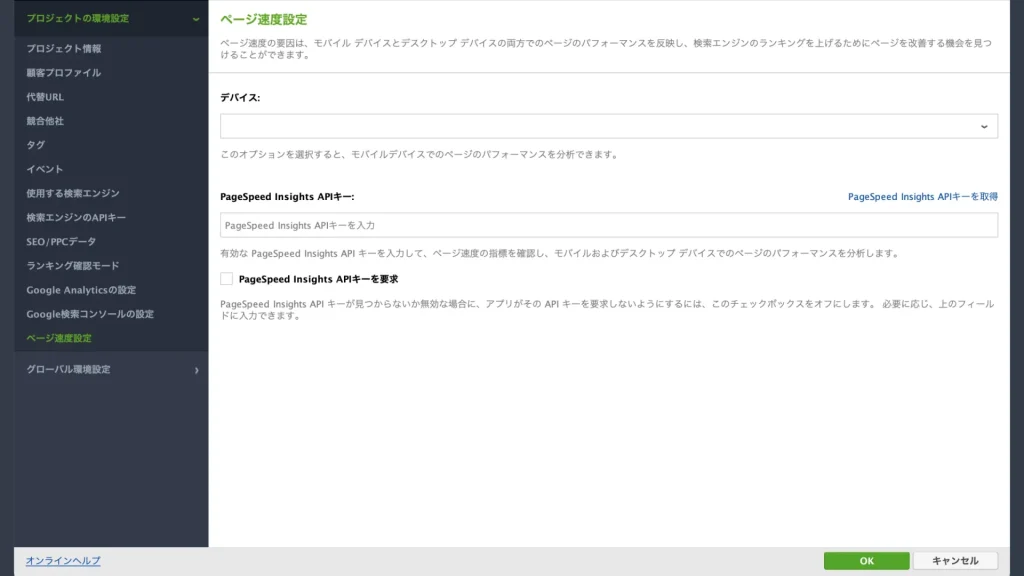
「ページ速度設定」では、指定したURLのページ速度を測定し、その結果をレポートとして表示することができます。
この設定は、SERPでコアウェブバイタルを表示するために必要です。



続いて、Rank Trackerの初期設定「グローバル環境設定」を解説していきます。
Rank Trackerの初期設定【グローバル環境設定】


Rank Tracker(ランクトラッカー)のグローバル環境設定を紹介させていただきます。
グローバル環境設定
- 会社プロファイル
:レポートを作成する時に使う情報を設定します。 - Dropboxの設定
:Rank Trackerプロジェクトを Dropboxに保存できます。 - 公開プロファイル
:レポートを PDFファイルにしてメールで送るための設定です。 - Moz API設定
:Moz APIを使ってドメインオーソリティ(DA)、ページオーソリティ(PA)を取得するための設定です。 - セーフティ検索設定
:ランキングを取得する時の情報設定を細かく設定できます。 - プロキシ設定
:プロキシを使って接続します。 - Shcheduled Tasks&Alerts
:順位チェック確認をスケジュールで実行できます。 - エクスポートテンプレート
:データをエクスポートする時に必要な項目を設定できます。 - パーソナライズ設定
:メニューの言語設定ができます。 - その他グローバル設定
:結果確認のキャッシュをクリアできます。
※クリックすると読みたいところにジャンプすることができます。
それぞれ見ていきます。
14:会社プロファイル


「会社プロファイル」は、検索エンジンを使うときに必要な設定を保存することができる機能です。
たとえば、Googleで検索する場合は、検索エンジンのURLや、検索したいキーワードのリストを入力する必要があります。しかし、会社プロファイルを設定することで、一度にこれらの設定を保存しておくことができます。
15:Dropboxの設定
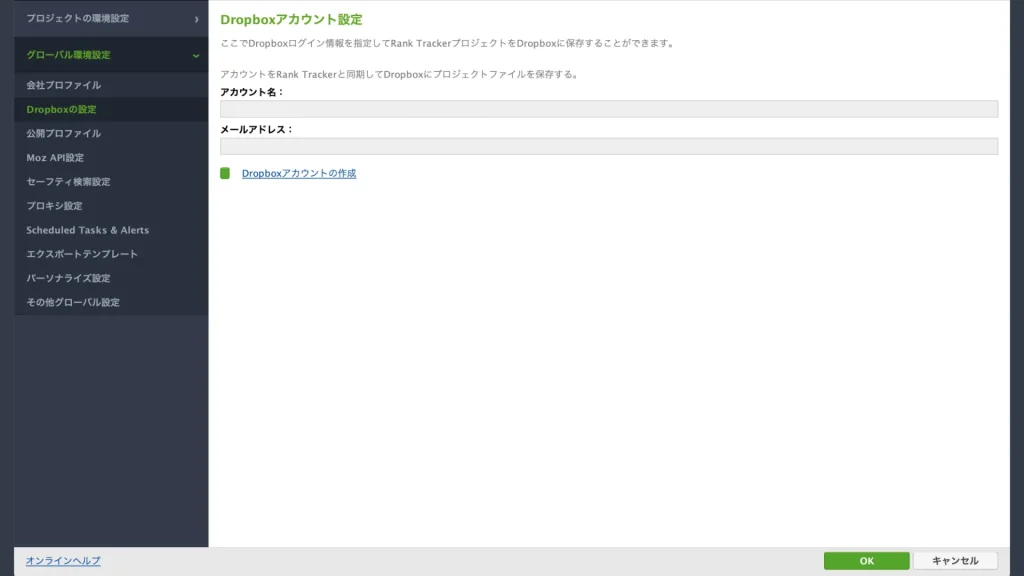
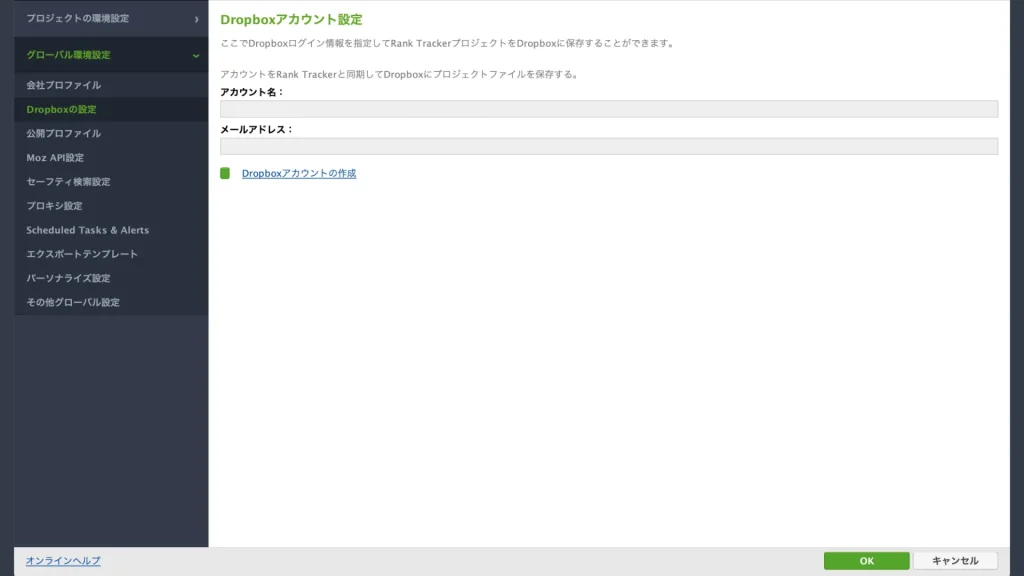
「Dropboxの設定」は、作成したプロジェクトのデータをオンラインストレージサービス「Dropbox」に自動的に保存することができる設定です。
Dropboxとは、ネット上にある自分専用のフォルダーのことで、自分が保存したデータをいつでもどこでもアクセスできるようになります。
この設定をすることで、プロジェクトのデータを効率的にバックアップすることができます。
たとえば、自分が使っているパソコンが壊れた場合でも、別のパソコンからプロジェクトのデータを復元することができます。また、複数の端末でプロジェクトを管理することもできるため、スマートフォンやタブレットなどからも簡単にデータにアクセスすることができます。
16:公開プロファイル
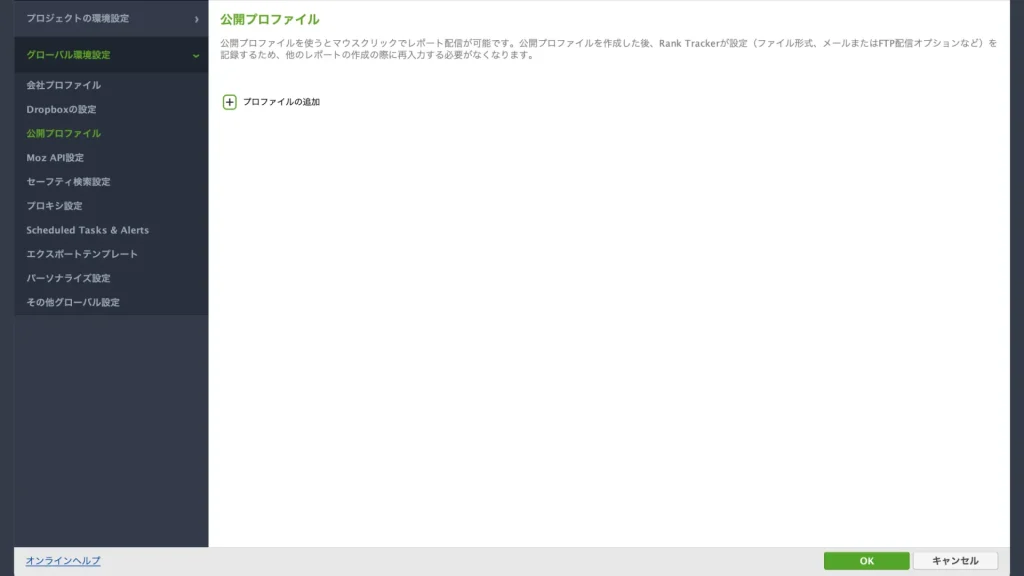
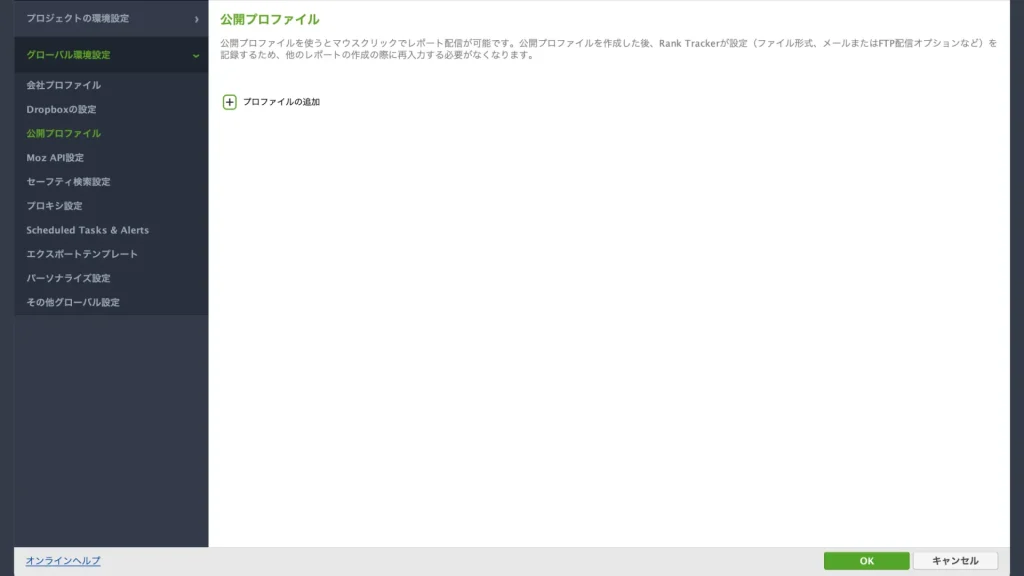
「公開プロファイル」は、自分が作成したプロジェクトのデータを外部の人たちに公開するための設定です。
たとえば、自分が作ったウェブサイトのランキング情報を、友達や先生などに見てもらうことができます。
公開プロファイルでは、以下のような設定ができます。
- 公開するプロジェクトの選択
- 公開する期間の指定
- 公開するデータの範囲の指定
これらの設定をすることで、自分が公開したいプロジェクトだけを選んで公開することができます。また、公開する期間も指定できるため、期間限定のプロジェクトの場合には便利です。
公開するデータの範囲も指定できるため、自分が公開したい情報だけを公開することができます。たとえば、自分のサイトのランキング情報だけを公開することもできます。
17:Moz API設定
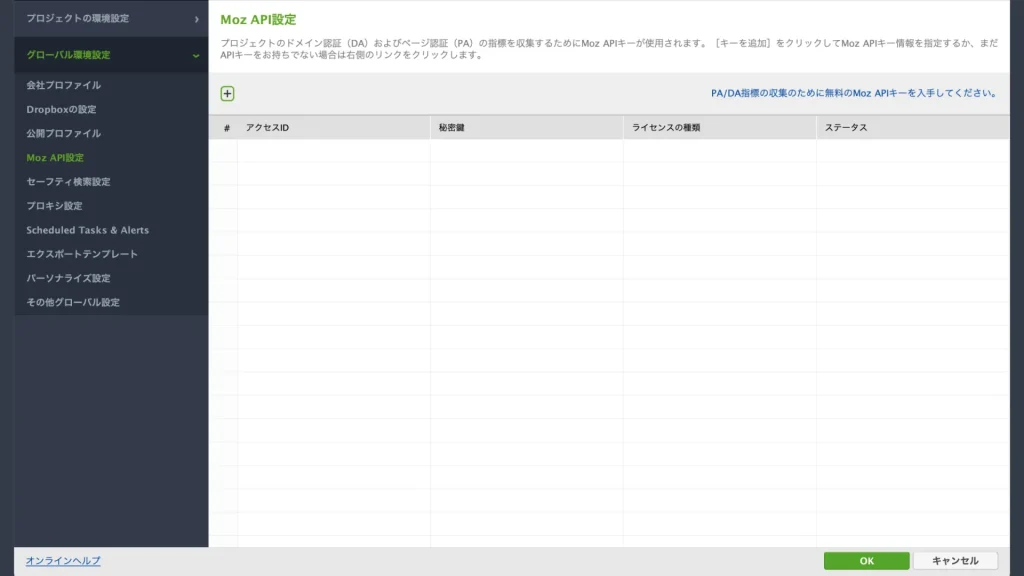
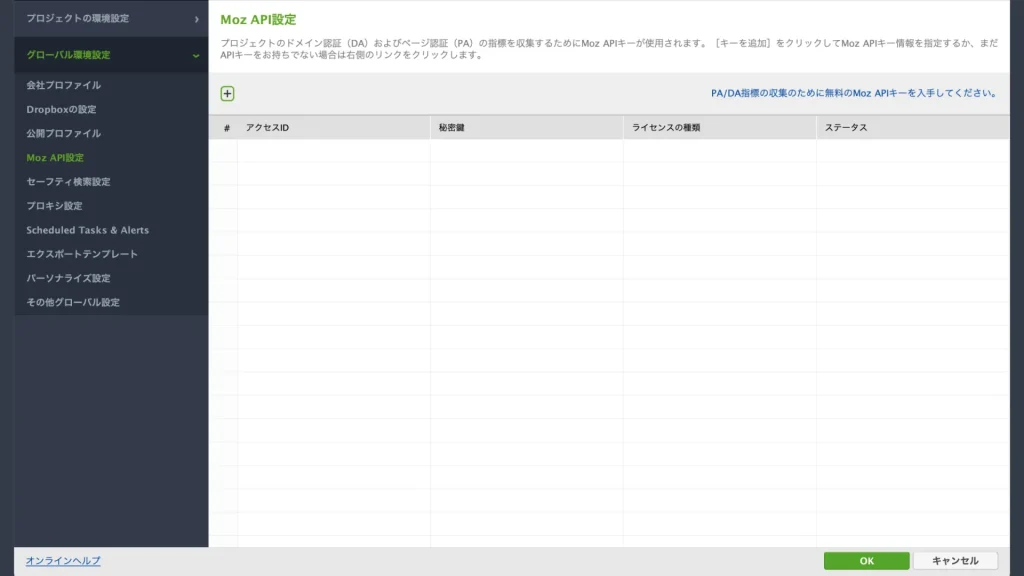
「Moz API設定」は、Mozというサービスを利用するための設定です。
Mozとは、ウェブサイトのSEOに関する情報を提供するサービスで、Rank TrackerでMoz APIを利用することで、ウェブサイトのSEOに関するデータを取得することができます。
Moz API設定では、以下のような設定ができます。
- Moz APIキーの設定
- Moz APIの使用状況の確認
Moz APIキーは、Mozに登録したアカウントから取得することができます。Moz APIキーをRank Trackerに設定することで、ウェブサイトのSEOに関するデータを取得することができます。
また、Moz APIの使用状況も確認することができます。これにより、APIの使用状況がわかり、API使用量の制限に引っかかることを防ぐことができます。
18:セーフティ検索設定
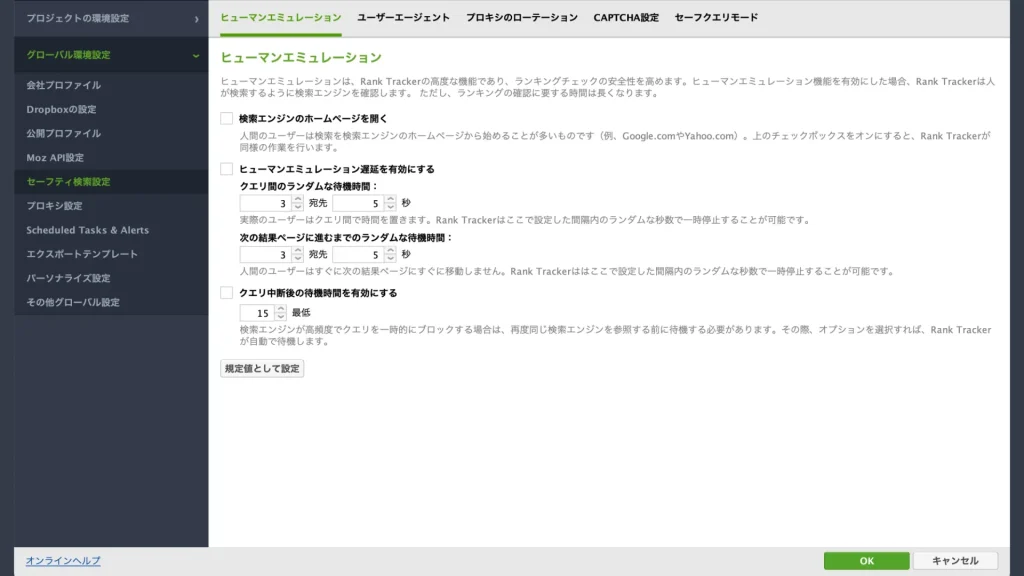
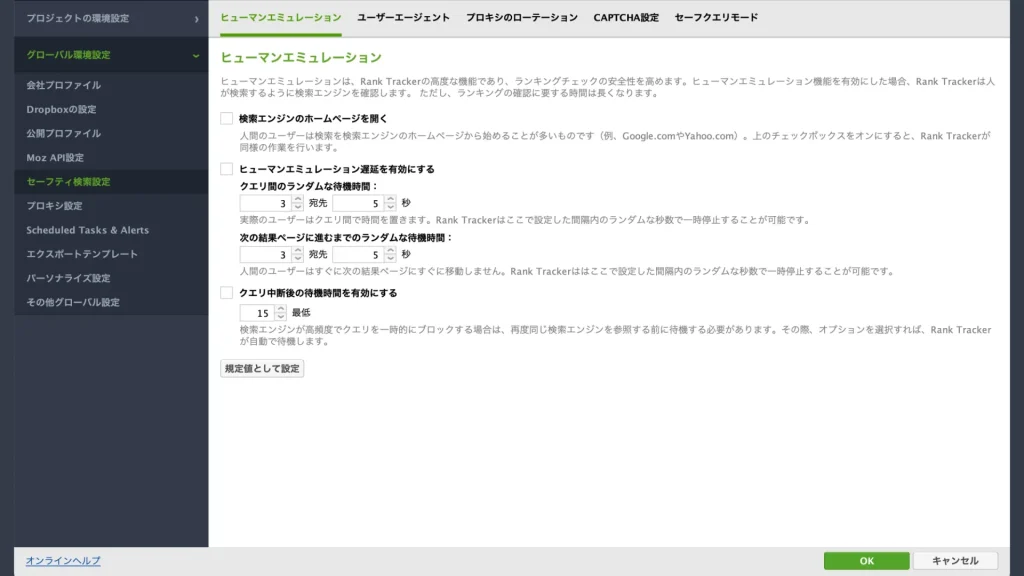
「セーフティ検索設定」とは、検索エンジンでの検索結果から、危険なコンテンツや不適切なコンテンツを自動的に除外する設定のことです。
セーフティ検索設定では、以下のような設定ができます。
- セーフティモード
:検索結果からアダルトコンテンツや攻撃的なコンテンツなどが除外されます。 - 言語フィルタリング
:特定の言語のコンテンツを除外することができます。 - 検索エンジンのフィルタリング
:特定の検索エンジンからの結果を除外することができます。
これらの設定は、セーフティな検索環境を整えるために非常に重要です。特に、インターネットを使用する子どもたちにとっては、セーフティモードをオンにしておくことで、安全にインターネットを利用することができます。
19:プロキシ設定
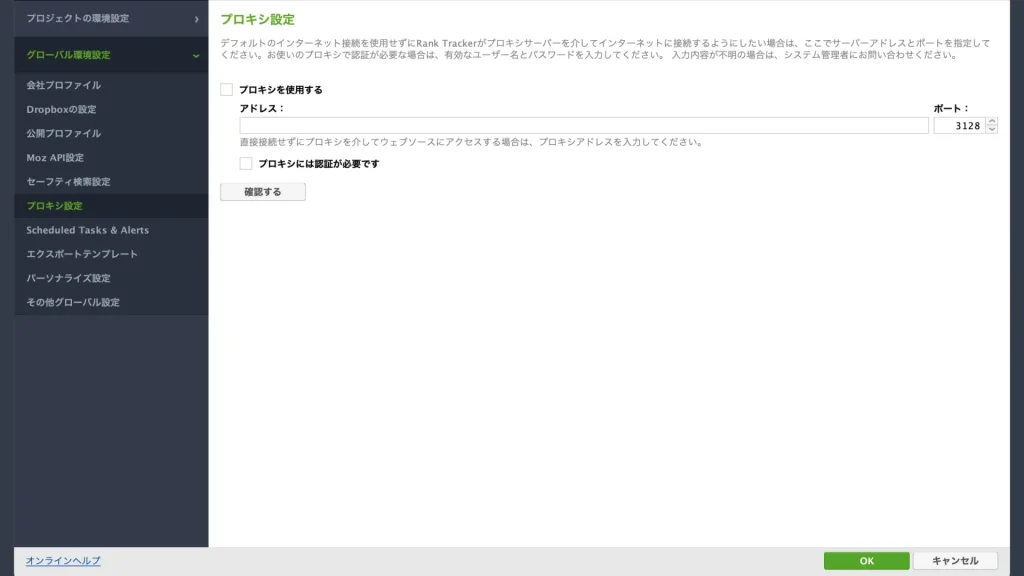
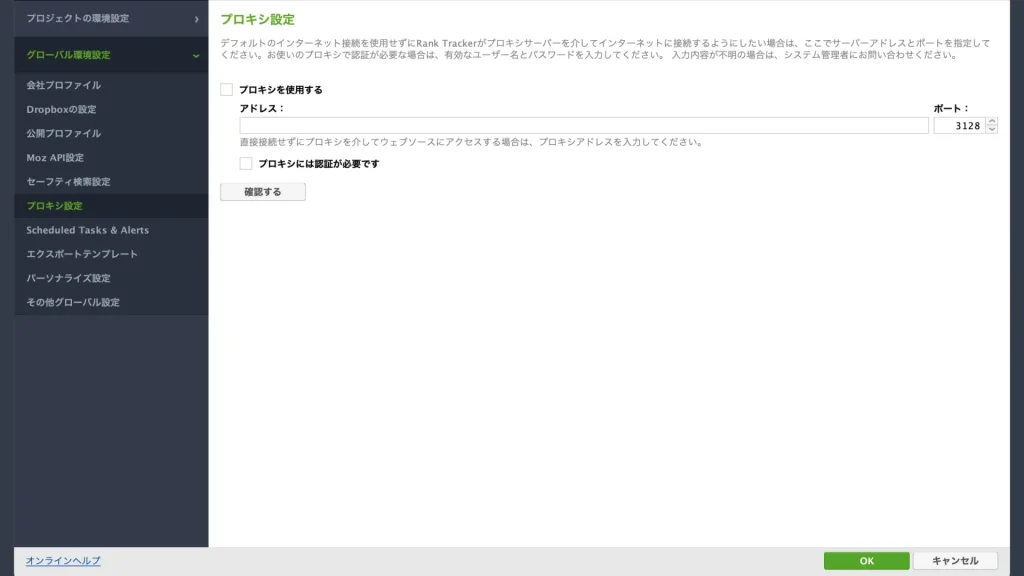
「プロキシ設定」とは、インターネットを通じて情報をやり取りするとき、中継するためのサーバーを設定することです。
プロキシ設定では、以下のような設定ができます。
- プロキシサーバーのアドレス
:プロキシサーバーのアドレスを設定します。 - ポート番号
:プロキシサーバーのポート番号を設定します。 - 認証情報
:プロキシサーバーに接続するための認証情報を設定します。
プロキシサーバーを通じてインターネットに接続することで、ウェブサイトへのアクセス速度が向上することがあります。また、プロキシサーバーを利用することで、ウイルスやスパムメールなどの危険なコンテンツから保護することができます。
ただし、プロキシサーバーを経由することで、プライバシーやセキュリティ上の問題が発生することがあるため、必要性をよく考えた上で利用することが重要です。
20:Shcheduled Tasks&Alerts
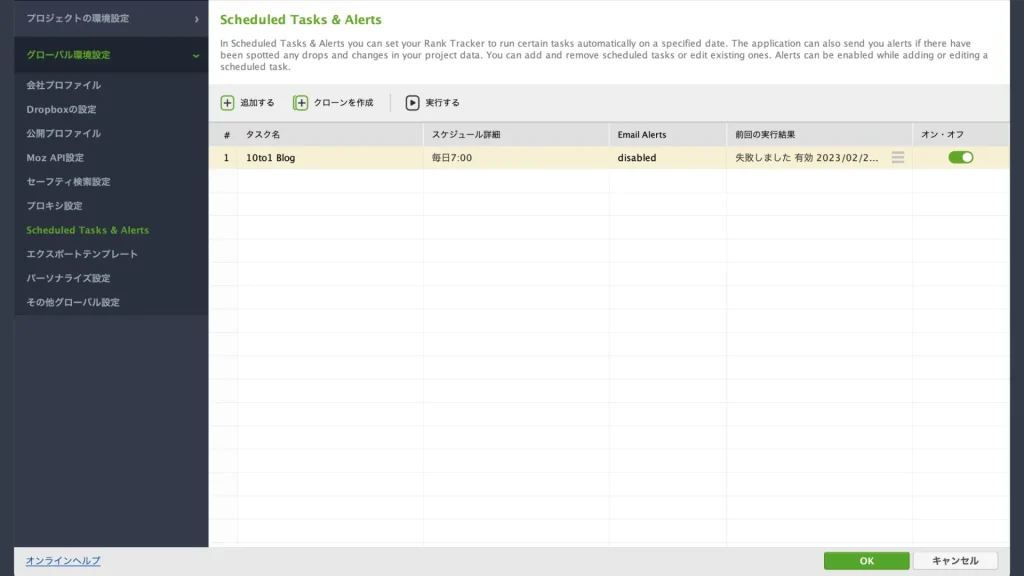
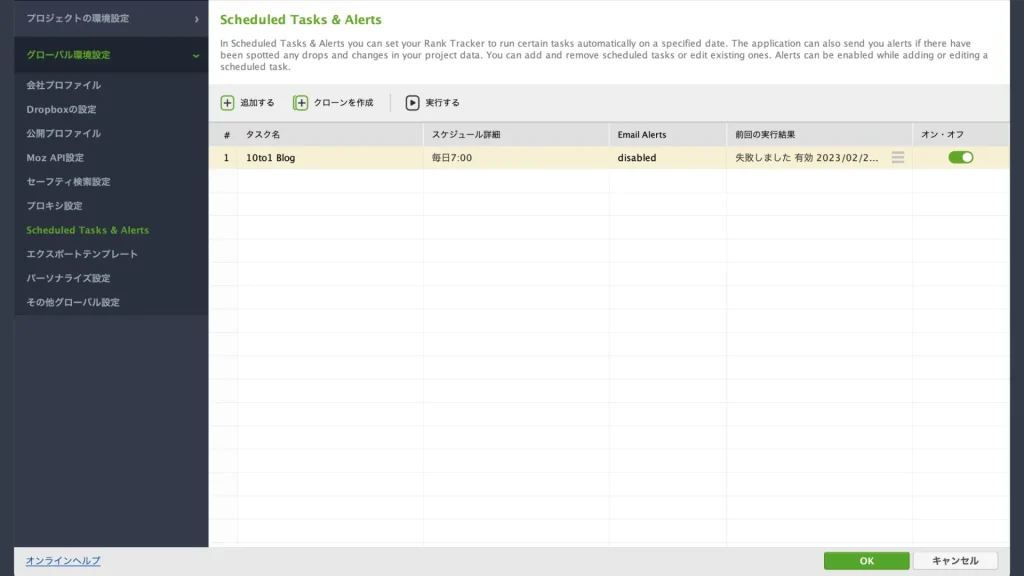
「Scheduled Tasks&Alerts」は、自動的にタスクをスケジュールしたり、特定の条件が満たされた場合にアラートを表示することができる機能です。
詳しい設定方法は、ステップ4:スケジュールの設定をご覧ください。
以下は、Scheduled Tasks&Alertsで設定できる主な項目です。
- 検索エンジンのランキングを確認
:サイトのランキング確認をスケジュールできます。 - キーワードデータを更新
:PPC、SEO、トラフィック統計の更新をスケジュールできます。 - ドメインの強度の更新
:ドメイン強度で有効にした要素をスケジュール更新できます。 - レポートを公開する
:公開プロファイルで設定したレポートなどをクライアントに配信できます。 - データをエクスポートする
:データエクスポートをスケジュール登録します。
Scheduled Tasks&Alertsは、ランキング監視などのタスクを自動化することで、SEOの作業効率を向上させることができます。ランキングの変動をリアルタイムで把握し、タイムリーな対応を行うことができるため、サイトのSEOに役立ちます。
21:エクスポートテンプレート
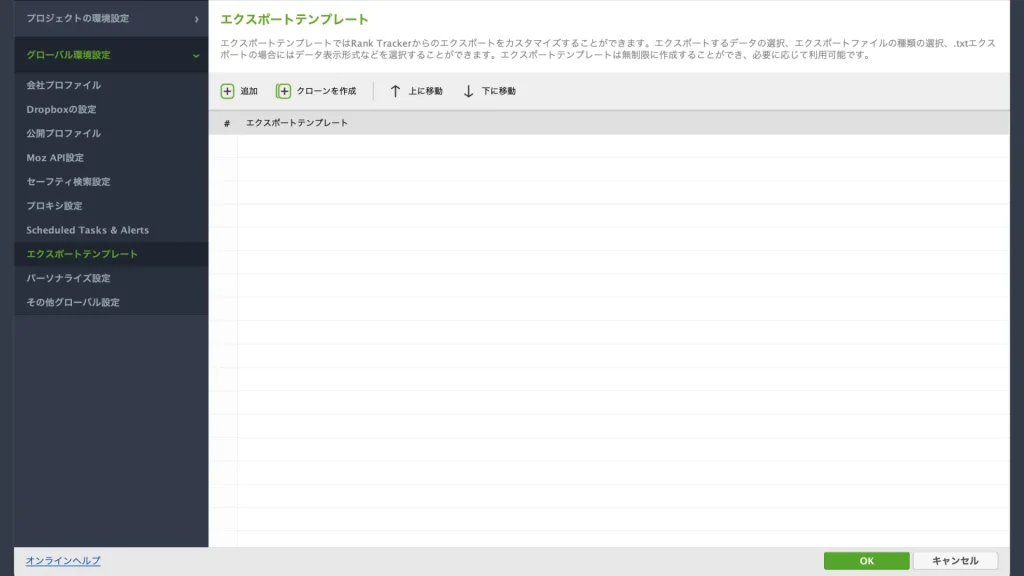
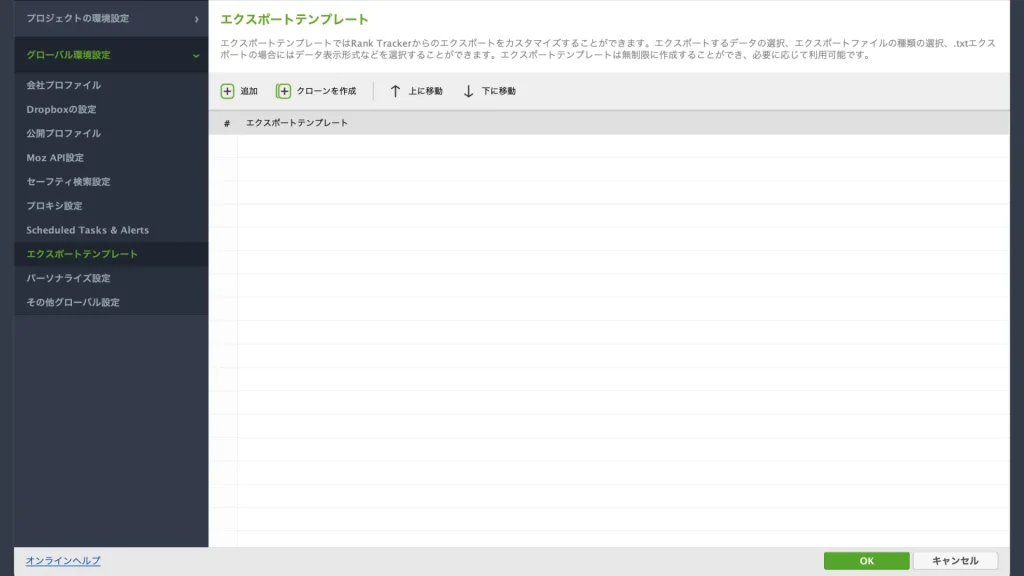
「エクスポートテンプレート」とは、Rank Trackerで取得したデータをエクスポートする際に、出力されるデータのフォーマットをカスタマイズできる設定です。この設定により、エクスポートされたデータをそのまま使用することができます。
以下に、具体的な設定例を示します。
- ファイル形式
:CSV、TSV、HTML、PDFなど、出力するファイルの形式を選択することができます。 - カラムの選択
:出力するデータのカラムを選択することができます。 - ソート順序
:出力するデータをソートする方法を選択することができます。 - レイアウト
:出力されるデータのレイアウトを設定することができます。
このように、出力されるデータを自由にカスタマイズすることができるため、データの整理や解析がスムーズに行えます。
22:パーソナライズ設定
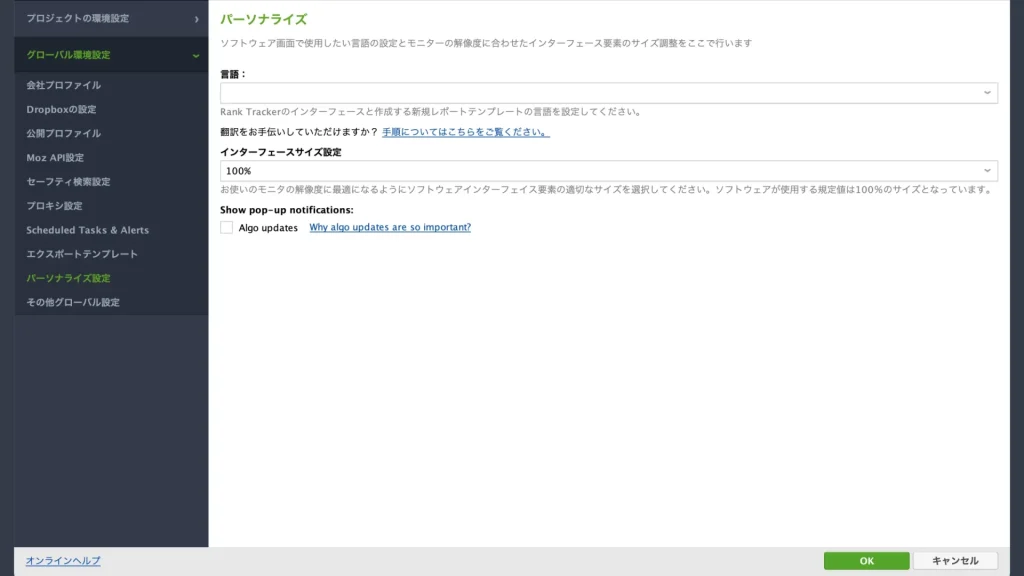
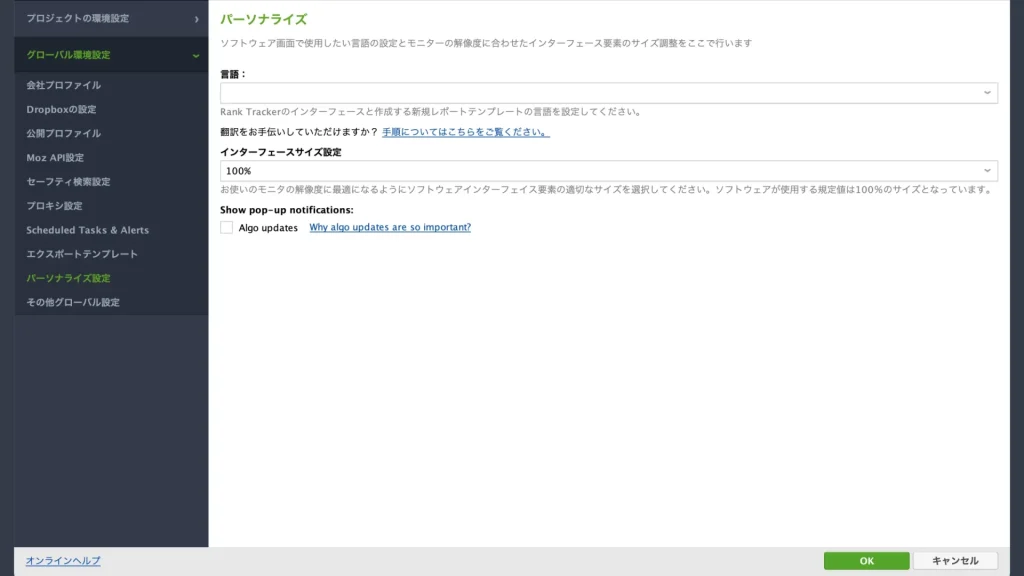
Rank Tarckerの言語を変更できる設定です。言語や地域、検索エンジン、取得するデータの種類を自由に設定することができます。自分の調査したい情報に合わせて、パーソナライズ設定を活用しましょう。
Rank Trackerの言語を日本語に変更する手順は、【1分で完了】Rank Trackerを日本語に設定する方法【インストール後でもOK】を参考にしてみてくださいね。
23:その他グローバル設定
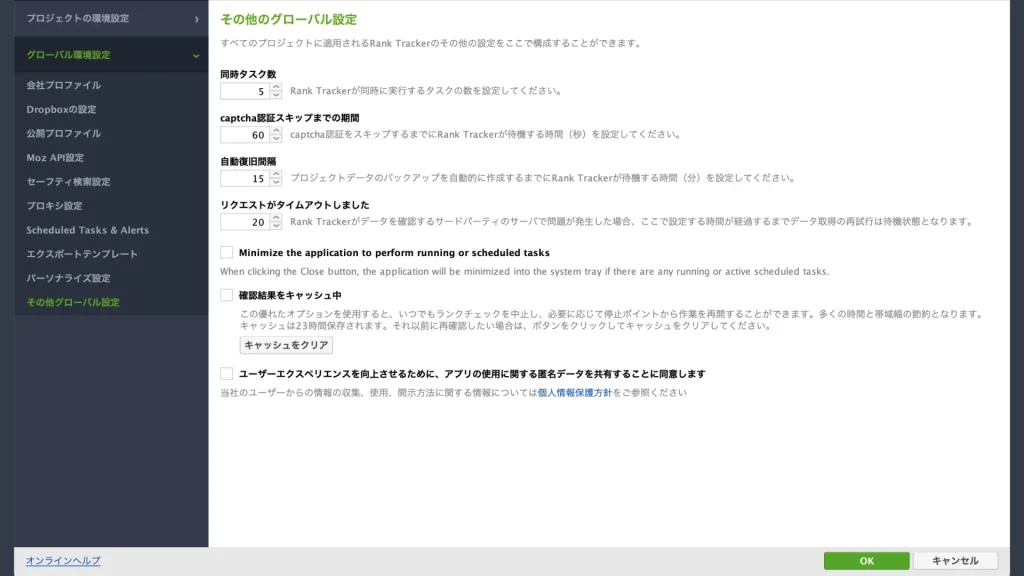
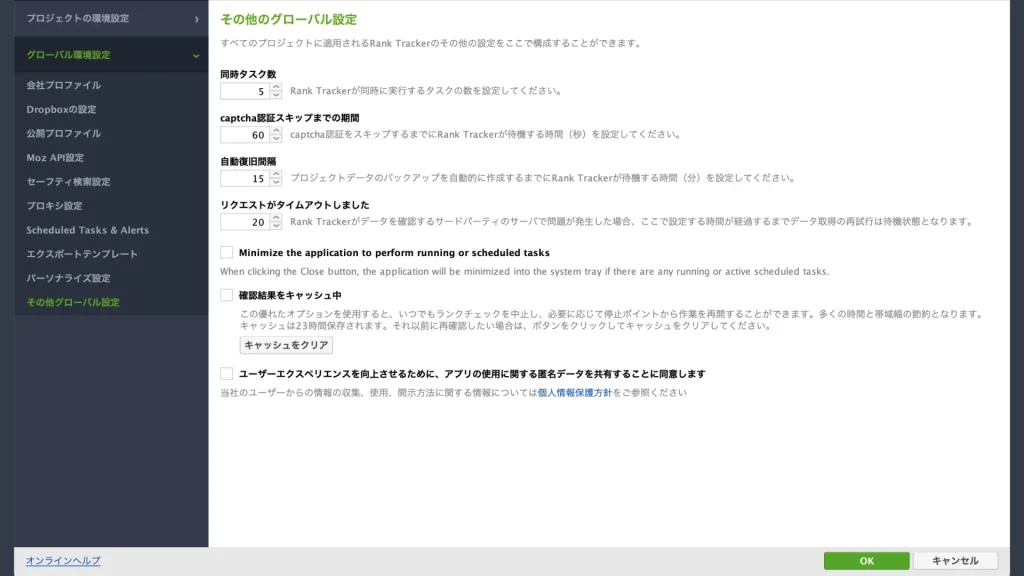
「その他のグローバル設定」では、reCAPTCHAなどの設定ができます。
- 同時タスク数
:Rank Trackerが同時に実行するタスクの数を設定できます。 - captcha認証スキップまでの期間
:reCAPTCHA認証スキップまでの待機時間(秒)を設定できます。 - 自動復旧間隔
:プロジェクトデータのバックアップを自動作成するまでの待機時間(分)を設定できます。 - リクエストがタイムアウトしました
:そのままで OKです。 - Minimize the application to perform or scheduled tasks
:常に Rank Trackerを起動しておかなくても、自動的にタスクやスケジュールによって、キーワードのランキングやサイトのSEO状況の監視が継続的に行われます。 - 確認結果をキャッシュ中
:ランキングチェックを停止、再開した時に停止ポイントから再開するための設定です。 - ユーザーエクスペリエンスを向上させるために、アプリの使用に関する匿名データを共有することに同意します
:Rank Trackerの開発者がユーザーの匿名データを収集することができます。このデータを収集することで、開発者は Rank Trackerのパフォーマンスを改善することができます。
基本的に初期設定の状態で OKです。
Rank Trackerの初期設定の注意点


Rank Trackerの設定の注意点をいくつかご紹介させていただきます。
Rank Trackerの設定の注意点
- プロキシ設定
- キーワードの数
- 頻度の設定
- キーワードの正確性
- ブロッキング
カンタンに解説していきます。
プロキシ設定
プロキシを使用している場合、正しい設定をする必要があります。誤った設定がされていると、正確な検索順位の情報を収集できない可能性があります。
キーワードの数
Rank Trackerで追跡するキーワードの数は多すぎないように注意が必要です。大量のキーワードを設定すると、処理に時間がかかるため、Rank Trackerのパフォーマンスに影響を与える可能性があります。
頻度の設定
Rank Trackerで定期的にチェックする頻度の設定は、過剰に高い設定を避ける必要があります。設定した頻度にしたがって検索順位チェックをするため、過剰に多い設定はサーバーへの負荷を増加させる原因になります。
キーワードの正確性
正確なキーワードを入力することが非常に重要です。誤ったキーワードを入力すると、正確なランキング情報を収集できないため、データの正確性に影響を与えます。
ブロッキング
Rank Trackerがスパム行為とみなされるような大量のリクエストを送信すると、サーバーからIPアドレスがブロックされる可能性があります。そのため、適切な時間の感覚を設定し、過度な負荷をかけないように注意が必要です。



まだ Rank Trackerを導入してない人向けに、Rank Trackerの始め方を解説していきますね。
Rank Tracker(ランクトラッカー)の導入4手順


Rank Tracker(ランクトラッカー)のダウンロード & 導入方法を解説させていただきます。
ダウンロード手順は以下の通りです。
Rank Trackerの導入4手順
まず無料版の Rank Trackerをダウンロードします。以下のリンクからアクセスしてください。
※クリックすると Rank Trackerの公式ページにアクセスできます。
Rank Tracker公式サイトから、zipファイルをインストールします。
インストールができたら、有料版のプロフェッショナルにアップグレードします。
ライセンスキーを紐付けすれば、完了です。
ご覧の手順で進めれば、誰でも 10分で Rank Trackerで SEO検索順位チェックを始めれます。
Rank Trackerの導入手順を詳しく見たい人は、【初心者向け】Rank Trackerの登録方法5手順【画像64枚で徹底解説】を参考にしてみてくださいね。画像 64枚で解説してます!
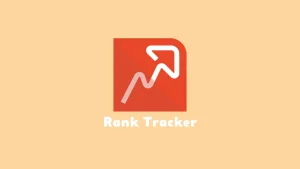
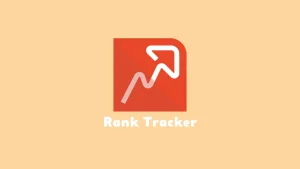
Rank Trackerの初期設定に関する質問Q&A
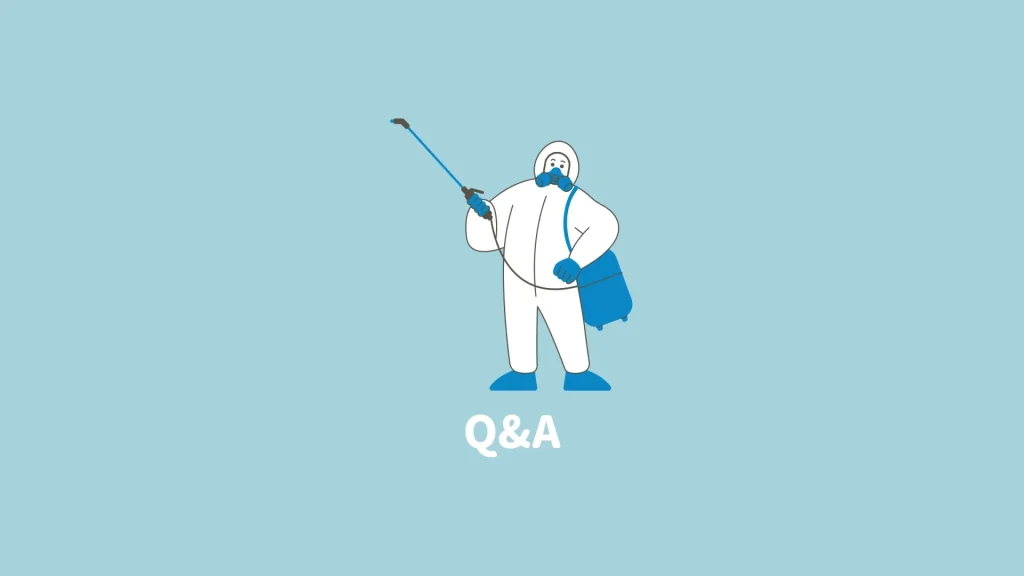
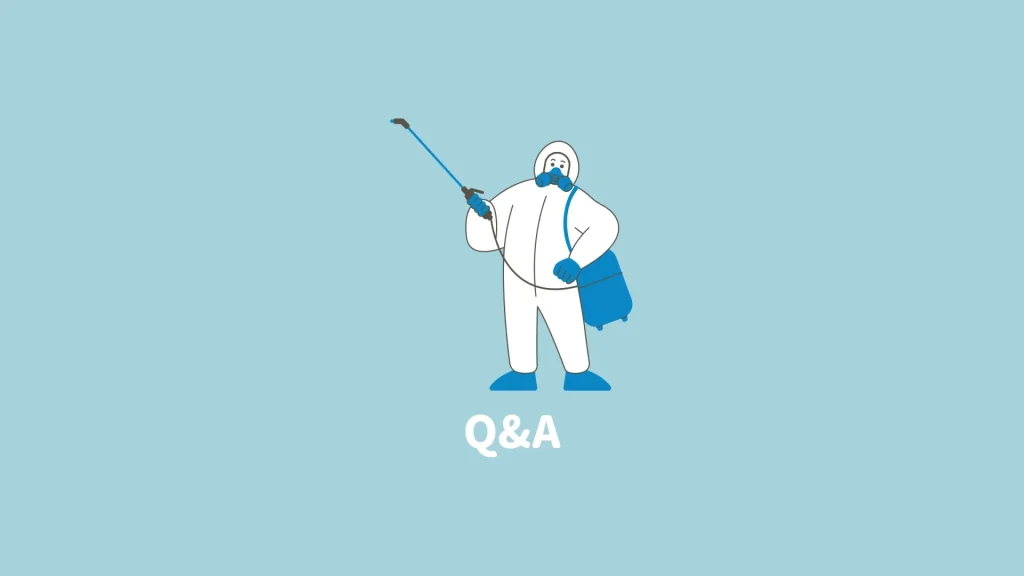
Rank Tarckerに関する質問をまとめさせいただきます。
- Rank Trackerの使い心地やレビューが知りたい
-
Rank Trackerは、年間たった 149ドル(プロフェッショナル版)で利用できるコスパ最強のツールです。SEO検索順位チェックだけでなく、競合調査やキーワード選定もできます。
私が Rank Trackerを使っているリアルなレビューを、【神ツール】Rank Tracker導入したらSEO1位を量産できた【レビュー】で詳しく解説してますので、参考にしてみてくださいね。
あわせて読みたい
 【神ツール】Rank Tracker導入したらSEO1位を量産できた【レビュー】 SEO検索順位を調べるためにツールを導入したいけど、Rank Tracker(ランクトラッカー)ってどうなんだろう?みんなオススメしてるけど、利用者の使い心地や導入した結果…
【神ツール】Rank Tracker導入したらSEO1位を量産できた【レビュー】 SEO検索順位を調べるためにツールを導入したいけど、Rank Tracker(ランクトラッカー)ってどうなんだろう?みんなオススメしてるけど、利用者の使い心地や導入した結果… - Rank Trackerでキーワード選定はできますか?
-
はい。Rank Trackerでは、より細かい情報まで調べられるキーワード選定が可能です。
詳しくは、Rank Trackerを使ったキーワード選定:検索上位を狙う3つのコツをご覧ください。
あわせて読みたい
 Rank Trackerを使ったキーワード選定:検索上位を狙う3つのコツ 検索上位を狙うのはカンタンではありません。いつも検索結果が2ページ目や圏外の人も多々いらっしゃいます。 1ページ目にランクインし、アクセスが1万PV以上を狙うに…
Rank Trackerを使ったキーワード選定:検索上位を狙う3つのコツ 検索上位を狙うのはカンタンではありません。いつも検索結果が2ページ目や圏外の人も多々いらっしゃいます。 1ページ目にランクインし、アクセスが1万PV以上を狙うに… - Rank Trakerで競合分析はできますか?
-
Rank Trackerでは、あなたのライバルの SEO対策やマネタイズなどを徹底的に調べることができます。競合分析することにより、競合の情報を元に自サイトを改善し、検索上位を狙うことができるのでオススメですよ。
>>Rank Trackerの競合分析|5つの機能で検索順位と収益化をUP!
あわせて読みたい
 Rank Trackerで収益化!競合分析と検索順位チェックツールの5つの機能 検索順位チェックツールRank Trackerで収益化!競合分析5つの機能 ブログのアクセス数が 3,000〜5,000あたりで伸び悩んでる人も多いのではないでしょうか。 そんなとき…
Rank Trackerで収益化!競合分析と検索順位チェックツールの5つの機能 検索順位チェックツールRank Trackerで収益化!競合分析5つの機能 ブログのアクセス数が 3,000〜5,000あたりで伸び悩んでる人も多いのではないでしょうか。 そんなとき… - 無料版と有料版では、どちらがオススメですか?
-
Rank Trackerで SEO検索順位をチェックし、本気で検索上位を狙いたいなら有料版のプロフェッショナル版を強くオススメします。
無料版では、プロジェクトの保存ができないため、意味がありません。
作業効率を UPし、月5万円以上を稼ぐなら有料版を導入しましょう。
無料版でできる機能は、無料版Rank Trackerで使える8つの機能【有料版との比較】を参考にしてみてくださいね。
あわせて読みたい
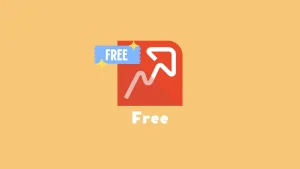 無料版Rank Trackerで使える8つの機能【有料版との比較】 Rank Tracker(ランクトラッカー)で SEO検索順位を調べてみたいけど、いきなり有料版を購入するのは不安ですよね。私もそうでした。 そんな悩みを持つ人は、まず無料版…
無料版Rank Trackerで使える8つの機能【有料版との比較】 Rank Tracker(ランクトラッカー)で SEO検索順位を調べてみたいけど、いきなり有料版を購入するのは不安ですよね。私もそうでした。 そんな悩みを持つ人は、まず無料版… - Rank Trackerで稼ぐ方法が知りたい
-
Rank Trackerはアフィリエイトすることができます。1件の報酬も約 6,000円と高単価なので、3件売ればアフィリエイト報酬で Rank Trackerの費用を回収できます。
もちろん、それ以上を売れば全て収益に変わっていきます。
アフィリエイト登録は英語が必要ですが、以下の記事通りにすれば誰でもカンタンにアフィリエイトをスタートさせることができますよ。
>>【高単価!】Rank Trackerアフィリエイトの始め方|安心の英語テンプレあり
あわせて読みたい
 【2023年最新】Rank Trackerアフィリエイトの始め方【英語テンプレあり】 Rank Tracker(ランクトラッカー)は使用料が高いですよね。149ドル/年と、初心者ブロガーにとっては正直キツイです。 私は考えました。「Rank Trackerをアフィリエイト…
【2023年最新】Rank Trackerアフィリエイトの始め方【英語テンプレあり】 Rank Tracker(ランクトラッカー)は使用料が高いですよね。149ドル/年と、初心者ブロガーにとっては正直キツイです。 私は考えました。「Rank Trackerをアフィリエイト…
まとめ:初期設定ができたら、次はキーワード順位をチェックしよう!
今回は Rank Tracker(ランクトラッカー)の初期設定を解説させていただきました。
初期設定をしっかりやっておくことにより、正しい SEO検索順位をチェックすることができます。面倒かもしれませんが、正確な情報を入手するためには、必須の設定だけでもやっておきましょう。
もう一度、必須も初期設定を紹介しておきますね。
Rank Trackerの初期設定5つ
今回は以上です。
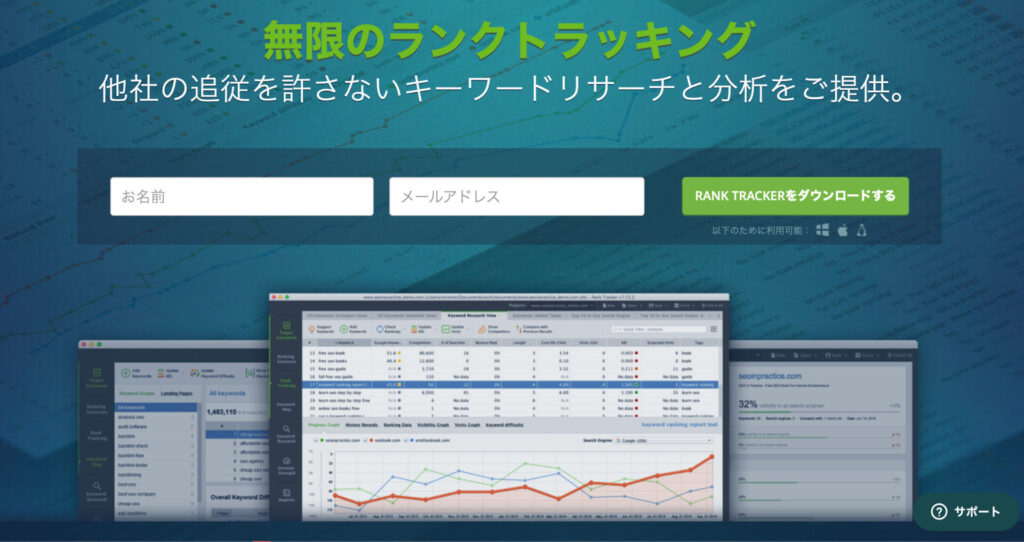
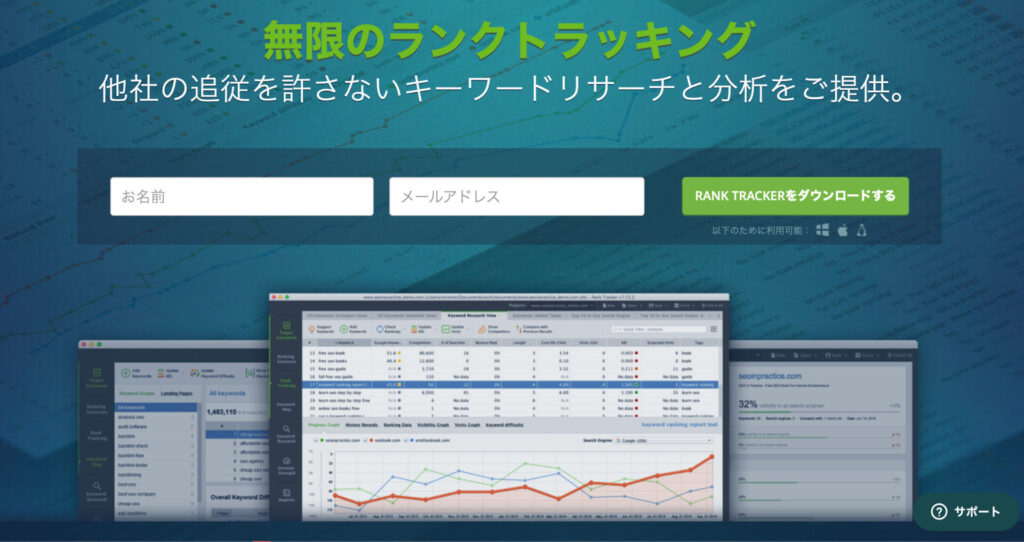
Rank Trackerは世界シェアNO.1の SEO検索順位チェックツールです。検索順位・競合が狙うキーワードを知ることにより、読者視点の記事を書くことができます。
結果、SEO検索1位を量産できる「神ツール」!無料版から始められるのでリスクゼロですよ。